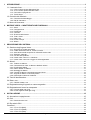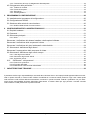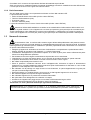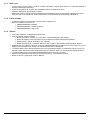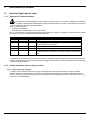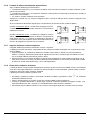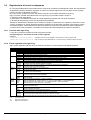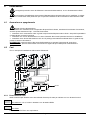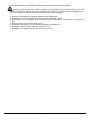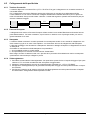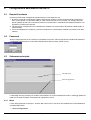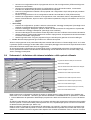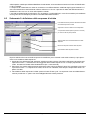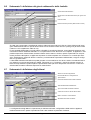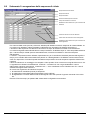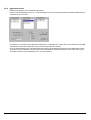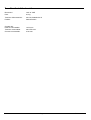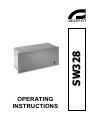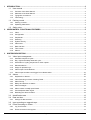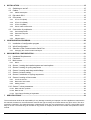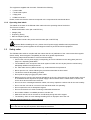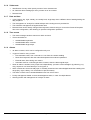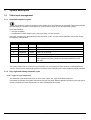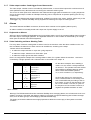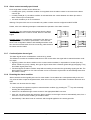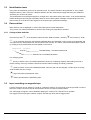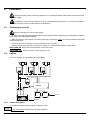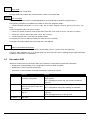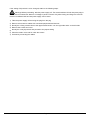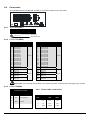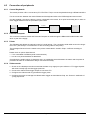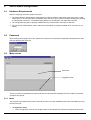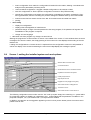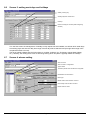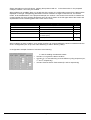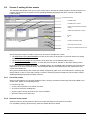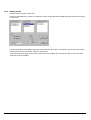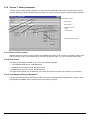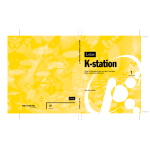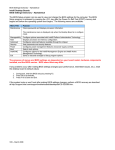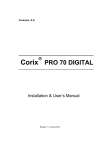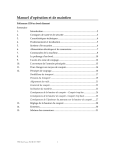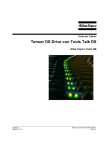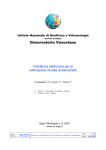Download MANUALE D'USO OPERATING INSTRUCTIONS
Transcript
_______________________________________ OPERATING INSTRUCTIONS _______________________________________ MANUEL D’INSTRUCTIONS ________________________________________ BEDIENUNGSANWEISUNG 6: MANUALE D’USO 6: MANUALE D’USO 1 INTRODUZIONE ............................................................................................................................................ 3 1.1 Il manuale d’uso ....................................................................................................................................... 3 1.1.1 1.1.2 1.1.3 1.1.4 Cosa contiene questo Manuale d’Uso........................................................................................................ 3 A chi è rivolto questo Manuale d’Uso......................................................................................................... 3 Convenzioni tipografiche ........................................................................................................................... 3 Terminologia ............................................................................................................................................. 3 1.2 Controllo del materiale ............................................................................................................................. 3 1.2.1 Contenuto dell’imballaggio ......................................................................................................................... 3 1.2.2 Dati di marcatura....................................................................................................................................... 4 1.3 Norme di sicurezza................................................................................................................................... 4 2 MATRICE VIDEO : CARATTERISTICHE FUNZIONALI................................................................................ 5 2.1.1 2.1.2 2.1.3 2.1.4 2.1.5 2.1.6 2.1.7 2.1.8 2.1.9 3 Video......................................................................................................................................................... 5 Configurazione .......................................................................................................................................... 5 Periferiche................................................................................................................................................. 5 Controllo.................................................................................................................................................... 5 Sicurezza del sistema................................................................................................................................ 5 Testi a video.............................................................................................................................................. 5 Data e ora ................................................................................................................................................. 6 Eventi a tempo .......................................................................................................................................... 6 Allarmi ....................................................................................................................................................... 6 DESCRIZIONE DEL SISTEMA...................................................................................................................... 7 3.1 Gestione degli ingressi video ................................................................................................................... 7 3.1.1 3.1.2 3.1.3 3.1.4 3.1.5 3.1.6 3.1.7 Sequenze di ciclata automatica ................................................................................................................. 7 Ciclata automatica diurna, notturna, festiva ............................................................................................... 7 Associazione delle sequenze di ciclata alle uscite video ............................................................................ 9 Selezione manuale .................................................................................................................................... 9 Uso dei tasti Up/Down ............................................................................................................................... 9 Uscita video numero 7 e videoloss ............................................................................................................ 9 Uscita video numero 8 e trigger da videoregistratore................................................................................. 9 3.2 Allarmi .................................................................................................................................................... 10 3.2.1 3.2.2 3.2.3 3.2.4 3.2.5 3.2.6 3.2.7 3.2.8 Tastiere su allarme...................................................................................................................................10 Commutazione video su allarme: tabella di azione....................................................................................10 Priorità degli allarmi ..................................................................................................................................10 Relè e Buzzer su allarme..........................................................................................................................11 Messaggi di allarme..................................................................................................................................11 Contatto di allarme normalmente aperto/chiuso........................................................................................12 Segnale di allarme continuo/impulsivo ......................................................................................................12 Reset della condizione di allarme..............................................................................................................12 3.3 Testi di identificazione............................................................................................................................ 13 3.4 Data e ora............................................................................................................................................... 13 3.4.1 Cambio di data e ora ................................................................................................................................13 3.5 Registrazione degli ingressi su nastro magnetico.................................................................................. 13 3.6 Registrazione di eventi su stampante .................................................................................................... 14 3.6.1 Formato della riga di log ...........................................................................................................................14 3.6.2 Eventi registrati nella riga di log................................................................................................................14 4 INSTALLAZIONE ......................................................................................................................................... 15 4.1 Accensione e spegnimento .................................................................................................................... 15 4.2 Cavi ........................................................................................................................................................ 15 4.2.1 Descrizione dei cavi .................................................................................................................................15 4.3 Dip-switch SW1...................................................................................................................................... 16 Connettori..................................................................................................................................................... 18 4.4.1 CT1 e CT2 (BNC).....................................................................................................................................18 4.4.2 CT3 e CT4 (DB25) ...................................................................................................................................18 4.4.3 CT5 e CT6 (DB9) .....................................................................................................................................18 Pag. 1 SW328 9929 4.4.4 Costruzione del cavo di collegamento alla stampante ...............................................................................18 4.5 Collegamento delle periferiche............................................................................................................... 19 4.5.1 4.5.2 4.5.3 4.5.4 5 Tastiere di controllo ..................................................................................................................................19 Personal Computer...................................................................................................................................19 Stampante................................................................................................................................................19 Videoregistratore......................................................................................................................................19 PROGRAMMA DI CONFIGURAZIONE ....................................................................................................... 20 5.1 Installazione del programma di configurazione ...................................................................................... 20 5.2 Configurazione di Win95 ........................................................................................................................ 20 5.3 Selezione della seriale di comunicazione .............................................................................................. 20 5.3.1 Modifica della seriale di comunicazione ....................................................................................................20 6 CONFIGURAZIONE DELLA MATRICE SW328115 .................................................................................... 21 6.1 Requisiti hardware.................................................................................................................................. 21 6.2 Password................................................................................................................................................ 21 6.3 Schermata principale ............................................................................................................................. 21 6.3.1 Menù........................................................................................................................................................21 Schermata 1: definizione del sistema installato e delle opzioni utilizzate .................................................... 22 Schermata 2: definizione delle sequenze di ciclata ..................................................................................... 23 Schermata 3: definizione dei giorni settimanali e delle festività................................................................... 24 6.7 Schermata 4: definizione degli allarmi ................................................................................................... 24 Schermata 5: assegnazione delle sequenze di ciclata ................................................................................ 26 6.9 Schermata 6: definizione degli eventi a tempo ...................................................................................... 27 6.9.1 Lista degli eventi definiti ...........................................................................................................................27 6.9.2 Rimozione degli eventi definiti ..................................................................................................................27 6.9.3 Aggiunta di eventi.....................................................................................................................................28 6.10 Schermata 7: altri parametri ............................................................................................................ 29 6.10.1 Data e ora: posizione ..............................................................................................................................29 6.10.2 Formato della data ..................................................................................................................................29 6.10.3 Abilitazione a fascia oraria delle tastiere..................................................................................................29 7 CARATTERISTICHE TECNICHE ................................................................................................................ 30 Il produttore declina ogni responsabilità per eventuali danni derivanti da un uso improprio delle apparecchiature menzionate in questo manuale, si riserva inoltre il diritto di modificarne il contenuto senza preavviso. Ogni cura è stata posta nella raccolta e nella verifica della documentazione contenuta in questo manuale: tuttavia il produttore non può assumersi alcuna responsabilità derivante dall’utilizzo della stessa. Lo stesso dicasi per ogni persona o società coinvolta nella creazione e nella produzione di questo manuale. Pag. 2 SW328 9929 1 Introduzione 1.1 Il manuale d’uso 1.1.1 Cosa contiene questo Manuale d’Uso In questo manuale è descritto il commutatore video , con le particolari procedure di installazione, configurazione ed utilizzo. E’ necessario leggere attentamente questo manuale, in particolar modo il capitolo riguardante le norme di sicurezza, prima di installare ed utilizzare il commutatore video. 1.1.2 A chi è rivolto questo Manuale d’Uso Le diverse parti di questo manuale sono intese a soddisfare le necessità operative del tecnico installatore e dell’operatore. Tecnico installatore: è un tecnico adeguatamente competente che esegue l’installazione dell’impianto di sicurezza e ne verifica la funzionalità. Dispone delle conoscenze tecniche necessarie a installare, collegare e configurare l’impianto. Solo il tecnico installatore può effettuare quelle operazioni descritte in questo manuale come riservate al “Personale tecnico”. Operatore: è l’utilizzatore finale che opera sulla tastiera di controllo per stabilire le modalità di operazione dell’intero sistema. In sistemi multiutente possono essere presenti fino a 8 utilizzatori che operano contemporaneamente sulle risorse disponibili (telecamere, monitor, ecc.). 1.1.3 Convenzioni tipografiche Nel presente manuale si fa uso di diversi simboli grafici, il cui significato è riassunto di seguito: Rischio di scosse elettriche; togliere l’alimentazione prima di procedere con le operazioni, se non è espressamente indicato il contrario. Si prega di leggere attentamente la procedura o le informazioni indicate, ed eventualmente eseguire quanto prescritto secondo le modalità previste. La non corretta esecuzione della procedura può portare a un errato funzionamento del sistema o ad un danneggiamento dello stesso. Si consiglia di leggere per comprendere il funzionamento del sistema. 1.1.4 Terminologia Ingressi video (Ingressi): segnali video forniti dalle telecamere facenti parte del sistema di sicurezza. Uscite video (Uscite): monitor o videoregistratori che utilizzano i segnali video elaborati dalla matrice SW328115. Sequenza di ciclata (Ciclata): serie di ingressi video presentati in sequenza in modo automatico, uno dopo l’altro, su una uscita video. Fasce orarie: divisione delle 24 ore giornaliere in periodo diurno e notturno. Per i giorni festivi è prevista la fascia festiva nell’arco delle 24 ore. Evento notevole (Evento): situazione operativa che esula dal normale funzionamento della matrice video SW328 (situazione di allarme, evento a tempo, spegnimento e accensione del sistema, ecc.) Videoloss: mancanza di un segnale video in ingresso. 1.2 Controllo del materiale 1.2.1 Contenuto dell’imballaggio Alla consegna del prodotto verificare che l’imballaggio sia integro e non abbia segni evidenti di cadute o abrasioni. In caso di danno all’imballaggio contattare immediatamente il fornitore. Il materiale fornito con la matrice SW328115 è il seguente: • 1 cavo di alimentazione • 1 cavo seriale 9 poli • 1 floppy disk • 2 connettori DB25 Pag. 3 SW328 9929 Controllare che il contenuto sia rispondente alla lista del materiale sopra indicata. Sarà cura del tecnico installatore smaltire il materiale d’imballaggio secondo le modalità di raccolta differenziata o comunque secondo le norme vigenti nel Paese di utilizzo. 1.2.2 Dati di marcatura Sul retro della matrice video sono riportate due etichette conformi alla marcatura CE. La prima etichetta contiene: • Codice di identificazione del modello (Codice a barre EXT3/9 ) • Tensione di alimentazione (Volt) • Frequenza (Hertz) • Consumo massimo (Watt) La seconda etichetta indica il numero di serie del modello (Codice a barre EXT3/9) Attenzione! All’atto dell’installazione controllare se le caratteristiche di alimentazione della matrice corrispondono a quelle richieste. L’uso di apparecchi non idonei può portare a gravi pericoli per la sicurezza del personale e dell’impianto. Non effettuare per nessun motivo alterazioni o collegamenti non previsti in questo manuale: l’uso di apparecchi non idonei può portare a gravi pericoli per la sicurezza del personale e dell’impianto. 1.3 Norme di sicurezza Il commutatore video è conforme alle normative vigenti all’atto della pubblicazione del presente manuale, per quanto concerne la sicurezza elettrica, la compatibilità elettromagnetica ed i requisiti generali. Si desidera tuttavia garantire gli utilizzatori (tecnico installatore e operatore) specificando alcune avvertenze che consentono di operare nella massima sicurezza: • Collegare gli apparecchi del sistema ad una linea di alimentazione corrispondente a quella indicata sulle rispettive etichette di marcatura (vedi Paragrafo 1.2.2 Dati di marcatura). • L’installazione dell’apparecchio (e dell’intero impianto di cui esso fa parte) deve essere effettuata da personale tecnico adeguatamente qualificato. • Per l’assistenza tecnica rivolgersi esclusivamente al personale tecnico autorizzato. • L’apparecchio non deve mai essere aperto, se non secondo le procedure descritte in questo manuale. • La presa di alimentazione deve essere connessa a terra secondo le norme vigenti. • Non sfilare la spina dalla presa tirando il cavo. • Prima di spostare o effettuare interventi tecnici sull’apparecchio, disinserire la spina di alimentazione: l’apparecchio si considera disattivato soltanto quando la spina di alimentazione è disinserita e i cavi di collegamento con altri dispositivi sono stati rimossi. • Non utilizzare cavi di prolunga con segni di usura o invecchiamento, in quanto rappresentano un grave pericolo per l’incolumità degli utilizzatori. • Evitare di bagnare con qualsiasi liquido o di toccare con le dita bagnate l’apparecchio in funzione. • Non lasciare l’apparecchio esposto ad agenti atmosferici. • Non utilizzare l’apparecchio in presenza di sostanze infiammabili. • Non permettere l’uso dell’apparecchio a bambini o incapaci. • Accertarsi che l’apparecchio poggi sempre su una base sufficientemente larga e solida. • La manomissione dell’apparecchio fa decadere i termini di garanzia. Conservare con cura il presente manuale per ogni futura consultazione. Attenzione:Questo è un apparecchio di Classe A. In un ambiente residenziale questo apparecchio può provocare radio disturbi. In questo caso può essere richiesto all’utilizzatore di prendere misure adeguate. Pag. 4 SW328 9929 2 Matrice video : caratteristiche funzionali La matrice è un prodotto professionale per applicazioni nell’ambito della sicurezza e della sorveglianza. In un sistema di sicurezza permette il controllo di 32 ingressi video (telecamere) commutabili su 8 uscite (monitor o videoregistratori), tramite l'uso di tastiere DCS3. 2.1.1 Video • 32 ingressi video colore • 8 uscite video: due sono opzionalmente utilizzate per il controllo della commutazione da videoregistratore e per la gestione del videoloss • 64 sequenze di ciclata automatica indipendenti, ciascuna di max 32 passi • versione differenziata per i sistemi video PAL/NTSC 2.1.2 Configurazione • Configurazione completa da Personal Computer • Caricamento della configurazione da matrice a Personal Computer per l'analisi delle impostazioni correnti • I messaggi a video sono impostati in fase di configurazione, così da non richiedere particolari accorgimenti per la gestione delle lingue nazionali 2.1.3 Periferiche • Tastiere DCS3: consentono il controllo completo della matrice video e di un eventuale sistema di telemetria • Personal Computer: viene utilizzato per effettuare il caricamento e lo scarico della configurazione da e verso la matrice • Videoregistratore: è previsto il controllo del trigger videoregistratore, per la registrazione su nastro magnetico degli ingressi video con tempo minimo di commutazione di 20msec (tempo di semiquadro). • Stampante: controllo di una stampante seriale per la registrazione degli eventi (allarmi, reset, spegnimento e accensione della matrice, eventi a tempo, ecc.) 2.1.4 Controllo • Il controllo è solitamente realizzato tramite tastiere DCS3; un Personal Computer può essere utilizzato in opzione • Selezione diretta da tastiera di una telecamera o richiamo della sequenza di ciclata automatica preimpostata • Funzione up/down per la selezione della telecamera precedente/seguente nella sequenza di ciclata attuale • La modalità di collegamento da e verso le tastiere è in RS485 con 4 linee distinte su cui si possono collegare fino ad 8 tastiere DCS3 complessive. 2.1.5 Sicurezza del sistema • A bordo della matrice è presente una memoria non cancellabile che registra la sequenza degli ultimi 76 eventi notevoli, secondo una forma codificata che mantiene data, ora e tipo di evento anomalo occorso. Il contenuto di tale memoria è scaricabile da Personal Computer (che deve successivamente provvedere alla sua decodifica) e non è cancellabile direttamente in nessun modo. Tale ridondanza nella registrazione degli eventi consente il recupero dello stato della matrice a seguito di una situazione anomala, anche se la stampa degli eventi su carta fosse irrecuperabile. • Gestione facoltativa del videoloss e della registrazione in tempo di semiquadro controllata da videoregistratore. • Le tastiere sono abilitabili/disabilitabili a tempo secondo quanto prescritto dalla configurazione della matrice. • Il collegamento con il Personal Computer può essere disabilitato tramite dip-switch interno alla matrice. • Il trattamento delle password è stato ridotto al minimo per consentire un pratico controllo del sistema, senza tuttavia sacrificare le esigenze di sicurezza dell’impianto. Vedere il manuale della tastiera DCS3. 2.1.6 Testi a video • Identificazione di ogni ingresso video tramite un testo di 24 caratteri • Messaggio di allarme di 24 caratteri per ciascuno dei 32 contatti • Data e ora Pag. 5 SW328 9929 2.1.7 Data e ora • 3 fasce orarie: diurna, notturna, festiva; a livello settimanale i singoli giorni hanno un orario differenziato di inizio/fine della sequenza diurna • È prevista la gestione di 16 giorni per le festività mobili e 8 periodi di chiusura • Gestione automatica dell’ora legale e solare • Data e ora possono essere modificate direttamente da tastiera, senza la necessità di collegare il Personal Computer per la configurazione, previa introduzione di una password di configurazione facoltativa 2.1.8 Eventi a tempo • La matrice gestisce max 64 eventi a tempo nell`arco delle 24 ore • Gli eventi a tempo consentono di: • abilitare/disabilitare le tastiere • abilitare/disabilitare i contatti di allarme • abilitare/disabilitare i singoli relè. 2.1.9 Allarmi • 32 contatti di allarme, configurabili singolarmente • 4 tipi di reset per ciascun contatto: • Reset automatico a tempo, da 1 secondo a 1 ora dall’attivazione del contatto • Reset da tastiera, previa immissione di una password da parte dell’operatore abilitato • Reset esterno, tramite la chiusura di un contatto • Reset automatico per i contatti di allarme di tipo continuo, alla cessazione del segnale di allarme • All’attivazione di un allarme, ciascuna uscita può indipendentemente procedere al suo riconoscimento (con la selezione di una sequenza di ciclata o di una telecamera fissa) o trascurarlo • I contatti di allarme sono definiti singolarmente come normalmente aperti o normalmente chiusi e sono riconosciuti in base alla fascia oraria di attivazione (diurna, notturna, festiva, o combinazione delle precedenti) • I contatti di allarme possono essere attivati/disattivati anche da evento a tempo • Gestione della priorità in base all’ordine di riconoscimento in caso di allarmi multipli • Buzzer di avviso e gestione di 8 relè su allarme Pag. 6 SW328 9929 3 Descrizione del sistema 3.1 Gestione degli ingressi video 3.1.1 Sequenze di ciclata automatica Le sequenze di ciclata automatica sono gruppi di ingressi video che vengono visualizzati consecutivamente, con ordine e durate definiti dall’operatore. Ognuna delle sequenze di ciclata è composta da un minimo di 1 ad un massimo di 32 passi di programmazione. Ciascun passo descrive: • l’ingresso da mostrare • la durata della visualizzazione, da 1 a 240 secondi. Non ci sono limitazioni nella programmazione della sequenza di ciclata: un ingresso può anche essere ripetuto più volte, come viene esemplificato nella tabella seguente: Passo 1 2 3 Ingresso telecam. 1 telecam. 2 telecam. 1* Durata 2 sec. 4 sec. 0 sec. 4 5 6..32 telecam. 3 telecam. 2 telecam. 1* 2 sec. 5 sec. 0 sec. Commento L’ingresso 1 è visualizzato per 2 secondi Ingresso 2 per 4 secondi Durata del passo a 0 secondi: il passo è saltato, indipendentemente dall’ingresso impostato Ingresso 3 per 2 secondi L’ingresso 2 è nuovamente visualizzato per 5 secondi La ciclata automatica, in assenza di ulteriori passi di programma (durata dei passi rimanenti a 0 secondi), riprende dal primo passo. * il valore impostato è indifferente Le sequenze di ciclata sui monitor sono sincronizzate: è possibile impostarle opportunamente per permettere la visione contemporanea su più monitor di particolari gruppi di telecamere, nel caso di gestione di più uscite video da parte di singoli operatori. 3.1.2 Ciclata automatica diurna, notturna, festiva 3.1.2.1 Tipi di sequenze di ciclata Le sequenze di ciclata automatica sono 3 per ciascuna uscita video: sequenza diurna, notturna e festiva. Queste consentono di semplificare il controllo di infrastrutture durante il giorno (quando il personale è tipicamente in sede) e durante la notte (quando il controllo deve essere preferibilmente fatto su perimetri esterni o su punti critici di un'installazione). Pag. 7 SW328 9929 3.1.2.2 Giorni settimanali A livello settimanale, i singoli giorni (lunedì, martedì, ecc.) sono configurati come lavorativi o festivi, per facilitare la gestione della configurazione. Per i giorni lavorativi sono inoltre impostate l’ora di inizio e di fine della ciclata diurna; nei giorni festivi le uscite mostrano la sequenza di ciclata festiva nell’arco delle 24 ore. Ecco un esempio di configurazione dei giorni settimanali: Giorno Tipo Ora di inizio cicl.diurna Ora di fine cicl.diurna Ciclata notturna (parte rimanente delle 24 ore) Lunedì Martedì Mercoledì Giovedì Lavorativo Lavorativo Lavorativo Lavorativo 08:00 08:00 13:00 08:00 16:59 16:59 16:59 16:59 Venerdì Sabato Domenica Lavorativo 13:00 16:59 00:00-12:59; 17:00-23:59 Lavorativo 08:00 16:59 00:00-07:59; 17:00-23:59 ciclata festiva nelle 24 ore: gli orari di inizio e fine ciclata diurna Festivo sono trascurati 00:00-07:59; 17:00-23:59 00:00-07:59; 17:00-23:59 00:00-12:59; 17:00-23:59 00:00-07:59; 17:00-23:59 Attenzione! Un’errata configurazione dell’ora di inizio/fine della ciclata diurna può portare ad un apparente malfunzionamento della matrice. 3.1.2.3 Fasce orarie/Periodi Il passaggio da un tipo di fascia oraria ad un’altra (per esempio da diurna a notturna) comporta una serie di operazioni del tutto trasparenti all’operatore, ma estremamente importanti dal punto di vista del funzionamento della matrice: 1. controllo dell’abilitazione delle tastiere nella nuova fascia oraria: una tastiera abilitata al controllo della matrice solo durante la fascia oraria diurna è trascurata quando il nuovo tipo di periodo è quello notturno o festivo; viceversa una tastiera finora disattivata può essere abilitata all’inizio del nuovo periodo. 2. controllo dell’abilitazione dei contatti di allarme: se una condizione di allarme ancora attiva non è stata riconosciuta precedentemente perché il rispettivo contatto era disabilitato, non appena il contatto stesso è attivato all’inizio del periodo la condizione di allarme viene riconosciuta. Nota bene: l’abilitazione del contatto influenza solo il riconoscimento della condizione d’allarme. Il reset può essere sempre fatto in qualsiasi momento, secondo le modalità previste dalla configurazione. Lo stato di abilitazione sia delle tastiere che dei contatti di allarme è controllato solo all’inizio di un nuovo periodo e all’accensione della matrice. Questa abilitazione può successivamente essere annullata da un evento a tempo opportuno: per esempio, se una tastiera è abilitata solo durante la fascia oraria diurna dalle 8 alle 17, un evento a tempo di disabilitazione della tastiera alle ore 12 la rende non operativa da quell’ora in poi. Pag. 8 SW328 9929 3.1.3 Associazione delle sequenze di ciclata alle uscite video Ciascuna uscita video commuta su sequenze di ciclata diverse a seconda della fascia oraria (diurna, notturna, festiva) in cui si trova la matrice SW328115. Ecco un esempio di associazione delle sequenze di ciclata ai monitor: Monitor 1 2 3 3.1.4 Sequenza feriale diurna notturna 1 11 2 12 13 13 Sequenza festiva 21 22 13 Le uscite 1 e 2 sono controllate da un unico operatore: le sequenze sono sincronizzate e commutano contemporaneamente L’uscita 3 è fissa sempre sulla stessa sequenza (la numero 13), indipendentemente dalla fascia oraria L’uscita 4 commuta su tre sequenze diverse a seconda della fascia oraria: seq. 1 durante il giorno; seq. 2 per la notte; seq.3 nei festivi L’uscita 5 commuta su due sequenze, differenziate per i giorni feriali (seq. 17) e festivi (seq. 18) L’uscita 6 non è utilizzata, e quindi viene impostata con numeri di sequenza qualsiasi (è impostata, ma non utilizzata, la sequenza numero 1) L’uscita 7 è usata dal videoloss detector: non serve impostare alcuna sequenza (è impostata, ma non utilizzata, la sequenza numero 1) L’uscita 8 è usata dal videoregistratore, che registra due sequenze differenti a seconda che il personale sia presente nell’edificio (periodo diurno: seq. 5) o non sia presente (periodo notturno o festivo: seq. 6) 4 1 2 3 5 17 17 18 6 1 1 1 7 1 1 1 8 5 6 6 Selezione manuale Tramite la tastiera, l'operatore può selezionare direttamente un ingresso desiderato, interrompendo la sequenza di ciclata automatica. Il gruppo di ingressi selezionabili ed il numero di monitor controllabili sono stabiliti nella configurazione delle singole tastiere: cfr. il rispettivo manuale d’uso, sotto la voce Configurazione della tastiera. Ciò consente di limitare le risorse disponibili a ciascun operatore (ingressi video accessibili e monitor controllati) senza la scomodità derivante dall’uso di password. Alla richiesta di un ingresso video/monitor non ammesso, l’operatore viene avvisato da un segnale acustico e da un messaggio sul display della tastiera. 5 Il ritorno alla ciclata automatica può essere effettuato sia su richiesta (premendo il tasto ), sia in modo automatico: l'autoripristino della ciclata automatica consente di tornare alla sequenza di ciclata dopo un tempo da 1 a 60 secondi dalla selezione di un ingresso manuale. Si consiglia di non utilizzare la funzione di autoripristino della ciclata automatica se sono presenti ingressi video brandeggiabili, per evitare la perdita del segnale video durante il controllo di un brandeggio. 3.1.5 Uso dei tasti Up/Down 7 6 I tasti Up / Down sulla tastiera DCS3 permettono di bloccare una ciclata automatica sull’ingresso attualmente a video, e di passare in seguito all’ingresso video successivo/precedente nella sequenza di ciclata attuale, senza dover fare uso del tastierino numerico. Su allarme, se il monitor è fisso su una telecamera, i tasti Up/Down sono trascurati, e alla loro pressione non corrisponde alcuna azione da parte della matrice. 3.1.6 Uscita video numero 7 e videoloss La matrice può controllare la presenza del segnale video sul gruppo di ingressi video definiti ‘attivi’ utilizzando a tale scopo l'uscita video numero 7: se il controllo videoloss è attivo, le impostazioni delle sequenze di ciclata e delle azioni su allarme per l’uscita video 7 sono trascurate. E’ riconosciuta l’assenza del segnale video dopo un tempo minimo di 1 secondo. Tanto all’avvenuto riconoscimento della situazione di videoloss, quanto al ripristino del segnale video, è prevista la registrazione a stampante ed in memoria interna dell’evento anomalo. In caso di richiesta di una telecamera il cui segnale è assente, sia in modalità manuale che in ciclata automatica, la schermata presentata è completamente blu, con l’indicazione lampeggiante del messaggio di videoloss. Attenzione! Se il controllo videoloss è definito ‘attivo’, l’uscita 7 è gestita automaticamente dalla matrice stessa. Qualsiasi comando eventualmente inviato da tastiera per la commutazione dell’uscita 7 verrà pertanto trascurato. 3.1.7 Uscita video numero 8 e trigger da videoregistratore L’uscita video numero 8 può essere controllata da videoregistratore, per la registrazione degli ingressi video con tempo minimo di 20ms (tempo di semiquadro). Non ci sono limitazioni per quanto concerne il tempo massimo di commutazione. Pag. 9 SW328 9929 La scelta degli ingressi video da commutare all’impulso del trigger videoregistratore è basata sulle sequenze di ciclata impostate per l’uscita video numero 8. Durante il periodo diurno si andrà a commutare sulla sequenza diurna, ecc. Lo stesso dicasi per la gestione degli allarmi: il videoregistratore si comporta alla stregua di un operatore che possa premere solo il tasto Up e si ritrovi con il resto della tastiera disabilitata, anche se la velocità di commutazione risulta molto maggiore. Attenzione! Se il trigger videoregistratore è definito ‘attivo’, il controllo dell’uscita 8 è unicamente soggetto all’impulso di trigger stesso. Qualsiasi comando eventualmente inviato da tastiera per la commutazione dell’uscita 8 verrà pertanto trascurato 3.2 Allarmi La matrice prevede due connettori DB25, ai quali possono essere applicati 32 contatti di allarme (detti anche ingressi di allarme). Uno stato di allarme viene memorizzato internamente e viene preservato anche in caso di interruzione temporanea dell’alimentazione della matrice . 3.2.1 Tastiere su allarme All’attivazione di un allarme tutte le tastiere entrano in stato di allarme, anche quando l’attivazione del contatto non influenza l’uscita video dei singoli operatori. Il comportamento della tastiera in caso di allarme è stabilito dalla sua configurazione (cfr. manuale della tastiera DCS3). 3.2.2 Commutazione video su allarme: tabella di azione Per ogni contatto di allarme è definita una tabella di azione su allarme per i vari monitor: essenzialmente si tratta di stabilire quale debba essere il comportamento dell’uscita quando la condizione di allarme sul contatto è attiva. Le azioni su allarme sono di tre tipi: • su allarme l'uscita commuta su una sequenza di ciclata preimpostata. • su allarme l'uscita commuta su un ingresso video fisso • se l’allarme sul contatto è trascurato, il monitor non risponde alla condizione di allarme Ecco un esempio di configurazione della tabella di azione su allarme, per un sistema dove i monitor 1 e 2 sono controllati da un unico operatore, e all’uscita 8 è collegato un videoregistratore: Monitor 1 2 1 2 3 4 - 32 1 2 3 Azione Telecamera fissa 1 Telecamera fissa 1 Telecamera fissa 1 Trascurato Telecamera fissa 11 Telecamera fissa 12 Telecamera fissa 13 4 - 32 1 -32 1 2 3 - 32 Trascurato Trascurato Sequenza 1 Sequenza 2 Trascurato Contatto Nell’esempio proposto, all’attivazione di un contatto 1-3, il monitor 1 si fissa sempre sulla telecamera 1. Il secondo monitor dell’operatore mostra telecamere diverse a seconda di quale contatto di allarme sia stato attivato (rispettivamente telecamera 11,12,13 per i contatti 1,2,3). Per quanto concerne l’uscita 8 (alla quale è collegato un videoregistratore), si noti come essa agisca in modo diverso a seconda del contatto attivato: cicla sulla sequenza numero 1 se è attivo il contatto 1; cicla sulla sequenza 2 se è attivo il contatto 2; trascura l’eventuale attivazione degli altri contatti di allarme. 3-7 8 (VCR) Attenzione! La matrice SW328115 permette la massima flessibilità nella gestione degli allarmi, non essendoci alcun limite nella combinazione delle azioni nella tabella: ciò consente di raggruppare in un unico concetto le caratteristiche tipiche della gestione dei gruppi di allarme, dell’abilitazione al riconoscimento della condizione di allarme e della risposta differenziata alla condizione di allarme. La definizione della tabella di azione diviene così estremamente importante per permettere la corretta risposta del sistema ad una condizione di allarme. Occorre porre la massima attenzione nella stesura tanto delle sequenze di ciclata, quanto della tabella stessa. 3.2.3 Priorità degli allarmi Nel caso che più contatti di allarme risultino attivi contemporaneamente, diviene prioritario l’ultimo rilevato in ordine di tempo. L’ordine di attivazione delle condizioni di allarme viene preservato all’interno della matrice, ed è conservato anche dopo lo spegnimento e la riaccensione della stessa. Ecco un esempio di configurazione del sistema e di risposta alla condizione di allarme contemporanea su più contatti: • l’uscita 1 (monitor 1) riconosce tutti i contatti di allarme • l’uscita 2 (monitor 2) riconosce solo i contatti 2 e 3 • l’uscita 3 (monitor 3) riconosce solo il contatto 3 Pag. 10 SW328 9929 Ora 12:00 12:03 Stato allarmi Nessun allarme attivo Attivazione contatto 1 12:05 Attivazione contatto 2 12:20 Reset contatto 2 12:22 Attivazione contatto 3 12:25 Reset contatto 1 12:31 Reset contatto 3: nessun allarme attivo Monitor 1 Sequenza diurna Azione associata* all’allarme 1 Azione associata* all’allarme 2 Azione associata* all’allarme 1: l’allarme 1 non è ancora stato resettato Azione associata* all’allarme 3 Azione associata* all’allarme 3 Sequenza diurna Monitor 2 Sequenza diurna Sequenza diurna: l’allarme è trascurato Azione associata* all’allarme 2 Sequenza diurna (non ci sono altri allarmi attivi per l’uscita 2) Azione associata* all’allarme 3 Azione associata* all’allarme 3 Sequenza diurna Monitor 3 Sequenza diurna Sequenza diurna: l’allarme è trascurato Sequenza diurna: l’allarme è trascurato Sequenza diurna: l’allarme 1, ancora attivo, è trascurato Azione associata* all’allarme 3 Azione associata* all’allarme 3 Sequenza diurna Per Azione associata* all’allarme x si intende la commutazione su una telecamera fissa o su una sequenza di ciclata predefinita. 3.2.4 Relè e Buzzer su allarme La matrice è dotata di 8 relè che possono essere controllati singolarmente sia tramite gli eventi a tempo sia su allarme. Non è possibile gestire un relè utilizzando contemporaneamente entrambe le modalità. Per ciascuno dei contatti di allarme è definito il gruppo di relè (da 0 a 8) che devono chiudere quando il contatto è in condizione di allarme. Dato che più contatti di allarme possono controllare uno stesso relè, questo chiude quando almeno uno dei contatti di controllo è in condizione di allarme. Se tutti i contatti di controllo sono a riposo, il relè apre. Lo stesso discorso vale per il buzzer di avvertimento della condizione di allarme a bordo della matrice: ciascun contatto può attivare o meno il buzzer. Se almeno uno dei contatti ‘di controllo’ è attivo, il buzzer suona. A bordo di ciascuna tastiera è previsto un secondo buzzer: questo può essere configurato per suonare se la matrice è in allarme. 3.2.5 Messaggi di allarme È previsto un testo di max 24 caratteri per ciascun contatto di allarme. Il messaggio di allarme così descritto compare sulle uscite interessate, e permette di identificare immediatamente la sorgente dell’allarme stesso. Pag. 11 SW328 9929 3.2.6 Contatto di allarme normalmente aperto/chiuso Ogni contatto di allarme può essere definito: • normalmente aperto (N.O.): la condizione di allarme viene riconosciuta quando il contatto di allarme è collegato al comune allarmi • normalmente chiuso (N.C.): la condizione di allarme si attiva quando si interrompe il contatto tra il contatto di allarme ed il comune allarmi • non usato: il contatto di allarme viene trascurato. Attenzione! I contatti che non vengono collegati ad alcun contatto di allarme devono essere configurati come NON USATI. Si faccia riferimento all'esempio seguente per comprendere il funzionamento dei contatti di allarme: Contatti normalmente aperti: i contatti sono scollegati dal comune allarmi. Alla chiusura del contatto è attivato il riconoscimento dell'allarme numero 3. Contatti normalmente chiusi: i contatti sono collegati al comune allarmi. All'apertura del collegamento è attivato il riconoscimento degli allarmi numero 1 e 3. Questa configurazione permette di riconoscere come stato d'allarme anche l'eventuale interruzione del cavo di collegamento tra il sensore e la matrice. 3.2.7 Segnale di allarme continuo/impulsivo Il segnale d’allarme può essere considerato continuo o impulsivo. La differenza consiste nel diverso comportamento del contatto al cessare del segnale che ha generato la condizione di allarme: • Segnale impulsivo: la condizione di allarme sul contatto rimane attiva, in attesa di un reset (da tastiera, esterno o a tempo). Solitamente questo tipo di segnale proviene da un rivelatore (tipo fotocellula) che fornisce un segnale d’allarme molto breve (minimo 30ms) • Segnale continuo: la condizione di allarme cessa senza la necessità di un reset quando il segnale che lo genera viene a mancare. Ad esso può essere applicata l’uscita d’allarme di una centrale (al reset della centrale la matrice si resetta automaticamente) o di un videoregistratore. 3.2.8 Reset della condizione di allarme I contatti di allarme vengono gestiti singolarmente anche per quanto concerne le modalità di reset. Se più allarmi sono attivi contemporaneamente e solo alcuni di questi prevedono il reset da tastiera, quando questo si verifica rimarranno attivi solo le altre condizioni di allarme. L’allarme può essere resettato in quattro modi: 4 • da tastiera: l’operatore richiede il reset della condizione d’allarme (premendo il tasto ed inserendo l'eventuale password di reset) • esterno: attivato tramite un contatto di reset sul connettore BNC ad esso predisposto • a tempo: è possibile selezionare un tempo dopo il quale la condizione di allarme sul singolo contatto si resetta automaticamente, da 1 secondo a 1 ora dall’attivazione della condizione di allarme • automaticamente se l’allarme è definito come continuo ed il segnale applicato al contatto viene a cessare Pag. 12 SW328 9929 3.3 Testi di identificazione Ciascun ingresso è identificato da un testo di massimo 24 caratteri. La matrice prevede un generatore di testi su ciascuna delle uscite. Le uscite numero 7 e 8, quando sono attivati rispettivamente il videoloss detector e la commutazione su trigger videoregistratore, non mostrano alcun testo. Il testo di identificazione è sempre disposto su di un’unica riga nella parte bassa dello schermo. Può essere preceduto da un’ulteriore riga lampeggiante che indica lo stato anomalo in caso di allarme (messaggio di allarme corrispondente al contatto attivato) o alla mancanza del segnale video per l’ingresso richiesto (messaggio di videoloss). 3.4 Data e ora Data e ora possono essere indicate a video, dopo averne impostato formato e posizione. Sono gli unici parametri della matrice per i quali è prevista l’impostazione diretta da tastiera: questo consente di effettuare un cambio rapido in caso di inizio ora legale e solare, senza dover ricorrere al collegamento con il Personal Computer per la riconfigurazione. 3.4.1 Cambio di data e ora Premere il tasto User 3 A sulla tastiera, selezionare la voce "Data-Ora-Matr." premendo il tasto 6 e confer- mare con Enter . Eventualmente introdurre la password di configurazione impostata (NB: la password è impostata a livello di singola tastiera e coincide con la ‘Password di setup’; vedere il manuale d’uso DCS3 per la procedura di impostazione / disabilitazione della password). La matrice sospende momentaneamente il funzionamento ordinario per mostrare le data e ora attuali secondo il formato: 1999/06/19 ---- 12:15:21 Anno/Mese/Giorno Ora/Minuti/Secondi Barra di selezione del parametro attivo Per la modifica premere: 3 (Enter) per passare al parametro attivo successivo (indicato dai trattini di sottolineatura); dopo l’impostazione dei secondi un ulteriore pressione del tasto imposta l’orario e resetta la matrice ripristinandone il funzionamento ordinario. 4 (Clear) per passare al parametro attivo precedente; quando è modificabile l'anno, un'ulteriore pressione del tasto conclude il cambio di data e ora 7 (Up) incrementa il valore del parametro 6 (Down) decrementa il valore del parametro. 3.5 Registrazione degli ingressi su nastro magnetico L’uso del videoregistratore consente di memorizzare su supporto magnetico una serie di fotogrammi, la cui ciclata è controllata da un impulso di trigger fornito dal videoregistratore stesso. La velocità massima di commutazione è di 20msec (registrazione in tempo di semiquadro). Il riconoscimento del trigger videoregistratore può essere escluso consentendo il controllo del canale 8 da parte di un operatore. La matrice permette il riconoscimento di impulsi di trigger open-collector di tipo normalmente alto con impulso di trigger basso. Pag. 13 SW328 9929 3.6 Registrazione di eventi su stampante Un connettore DB9 posto sul retro della matrice consente di controllare una stampante seriale, alla velocità fissa di 9600 baud. Questo permette di registrare su carta il succedersi degli eventi notevoli (detto anche ‘log degli eventi’) che hanno interessato la matrice. Due o più eventi, quando occorrono nello stesso secondo, sono indicati nella stessa riga di log. Ogni 5 minuti è riportata automaticamente una riga di log che provvede al triplice scopo di: 1) indicare lo stato degli allarmi 2) assicurare lo svuotamento del buffer di seriale solitamente presente nei vari tipi di stampante 3) facilitare la lettura del log in fase di interpretazione del tabulato. Attenzione! Solitamente le stampanti sono dotate di un buffer di caricamento che mantiene in memoria un certo numero di caratteri. Su queste stampanti la stampa si attiva solo se tale buffer è riempito: dato l’esiguo numero di caratteri spediti in caso di allarme può essere necessario un intervento manuale per forzare la stampa del contenuto di un buffer incompleto. Consultare il manuale d'uso della stampante per ulteriori informazioni. 3.6.1 Formato della riga di log La riga di log è sempre riportata secondo il seguente formato: anno/mese/giorno ora:minuti:secondi eventi registrati esempio: la tastiera numero 3 è stata collegata (o accesa) alle 12:15 del 19 giugno 1998 1998/06/19 12:15:00 KB+3 1998/06/19 12:15:14 tea-5 3.6.2 dopo 14 secondi è stato disabilitato con un evento a tempo il contatto di allarme numero 5 Eventi registrati nella riga di log Ogni evento registrato nella riga di log è codificato secondo un codice riportato nella tabella seguente: Tipo Allarmi Reset Colleg. Eventi a tempo Stato al cambio periodo Sistema n8 n32 s8 s32 Codice Descrizione Attivazione di una nuova condizione di allarme sul contatto n32 AL+n32 Il contatto n32 è stato attivato, ma in un momento in cui risulta disabilitato al+n32 Il contatto n32 è tornato a riposo senza generare un reset automatico (contatto di tipo impulsivo) al-n32 Stato degli allarmi (trasmesso ogni 5 minuti) ass32 Il contatto n32 è tornato a riposo generando un reset automatico (contatto di tipo continuo) ALRcn32 La condizione di allarme sul contatto n32 si è resettata automaticamente a tempo ALRtn32 La condizione di allarme è stata resettata dalla tastiera n8 ALRkn8 La condizione di allarme è stata resettata con un impulso di reset esterno ALRx La tastiera n8 è stata scollegata dal sistema o spenta KB-n8 La tastiera n8 è stata collegata al sistema o riaccesa KB+n8 L’ingresso video n32 è stato scollegato o la qualità del segnale video è insufficiente VD-n32 L’ingresso video n32 è stato ripristinato VD+n32 Il relè n8 è stato chiuso con un evento a tempo ter+n8 Il relè n8 è stato aperto ter-n8 La tastiera n8 è stata abilitata con un evento a tempo tek+n8 La tastiera n8 è stata disabilitata tek-n8 Il contatto di allarme n32 è stato abilitato al riconoscimento della condizione di allarme tea+n32 Il contatto di allarme n32 è stato disabilitato tea-32 Inizio ora solare tetm+1 Inizio ora legale tetm-1 Inizio fascia oraria (n3: 0 diurna, 1 notturna, 2 festiva) pdn3 Stato di abilitazione dei contatti di allarme, da 1 a 32 (+ contatto abilitato, - contatto disabilitato) cns32 Stato di abilitazione delle tastiere, da 1 a 8 (+ tastiera abilitata, - tastiera disabilitata) kbs8 Stato dei relè, da 1 a 8 (+ relè chiuso, - relè aperto) rls8 Accensione della matrice on Spegnimento della matrice off Richiesto il cambio Data/Ora (da tastiera o Personal Computer) tdr Cambio Data/Ora completato tdc Reset manuale della configurazione della matrice reset Reset della matrice a seguito della variazione di configurazione setoff Scaricamento della configurazione da Personal Computer a matrice pc>mtx Scaricamento della configurazione da matrice a Personal Computer mtx>pc Scaricamento della lista di eventi dalla memoria della matrice al Personal Computer elist>pc numero da 1 a 8 numero da 1 a 32 sequenza di 8 simboli +/sequenza di 32 simboli +/- Pag. 14 SW328 9929 4 Installazione Le seguenti procedure sono da effettuare in assenza di alimentazione, se non diversamente indicato. La procedura di installazione deve essere effettuata soltanto da personale tecnico qualificato: il collegamento non corretto delle varie periferiche può comportare l’isolamento del commutatore video dall’intero sistema. 4.1 Accensione e spegnimento Prima di fornire alimentazione: • controllare se il materiale fornito corrisponde alle specifiche richieste, esaminando le etichette di marcatura, secondo quanto descritto al Cap. 1.2.2 Dati di marcatura. • controllare che il commutatore video e gli altri componenti dell’impianto siano chiusi e sia quindi impossibile il contatto diretto con parti in tensione • controllare che i cavi di alimentazione non siano d’intralcio alle normali operazioni del tecnico installatore • controllare che le fonti di alimentazione ed i cavi di prolunga eventualmente utilizzati siano in grado di sopportare il consumo del sistema. ACCENSIONE: inserire la spina nella presa di alimentazione e premere l’interruttore di accensione. SPEGNIMENTO: premere l'interruttore di accensione e togliere la spina dalla presa di alimentazione. 4.2 Cavi Eco un esempio di installazione della matrice SW328115: SW328115 Monitor DCS3 4.2.1 Descrizione dei cavi Nello schema sopra illustrato sono stati utilizzati diversi tipi di tratto per indicare cavi con diverse funzioni: cavo telefonico 1,5 m, fornito in dotazione con la tastiera DCS3 cavo video: Cavo coassiale RG 59 o cavo equivalente. Pag. 15 SW328 9929 Per lunghe distanze si consiglia un sistema di trasmissione video su doppino twistato. cavo multipolare: Ogni funzione di controllo del brandeggio viene attivata / disattivata da un relè interno al ricevitore. Per stabilire il numero dei conduttori del cavo multipolare: • 7 fili per la movimentazione del brandeggio (230 V~ o 24 V~): destra, sinistra, alto, basso, autopan, comune, terra (solo 230 V~) • 6 fili di controllo ottiche in caso di ottiche a inversione di polarità (zoom wide, zoom tele, focus near, focus far, iris open, iris close) • 4 fili di controllo ottiche in caso di ottiche a filo comune (zoom, focus, iris, comune) • 2 fili di riferimento per la gestione del preset, e 1 aggiuntivo per ciascuna delle funzioni presettabili. Per ciascuna funzione ausiliaria, wiper e washer, prevedere una coppia di fili. Per ulteriori informazioni si faccia riferimento al manuale d’uso dei ricevitori. cavo per la trasmissione digitale dei comandi: Una coppia di doppino twistato non schermato di diametro minimo 0,6 mm (sez.0,22 mm² AWG 24): Il cavo telefonico fornito è di 1,5 m: per arrivare a distanze maggiori fare uso delle scatole di derivazione RJ, secondo la procedura descritta al capitolo 4.5 Collegamento alle periferiche. 4.3 Dip-switch SW1 All’interno della matrice è presente un dip-switch SW1 che consente la configurazione di particolari parametri di funzionamento: • Abilitazione della ricezione/scarico della configurazione da/a Personal Computer • Abilitazione del controllo da Personal Computer • Unificazione dei canali di comunicazione Personal Computer e stampante Significato Impostazioni Dip-switch 1-1 Unificazione dei canali di comunicazione PC/stampante Dip-switch 1-2 Abilitazione del trasferimento configurazione da PC a matrice e viceversa Abilitazione del controllo della matrice da parte del PC non usato ON (default): le comunicazioni destinate alla stampante vengono dirottate sul canale seriale destinato al PC OFF: i messaggi destinati a stampante e PC vengono inviati su canali diversi ON (default): il PC può leggere e modificare la configurazione OFF: La modifica e la lettura della configurazione sono interdetti ON (default): il PC può controllare la matrice emulando una tastiera OFF: I messaggi inviati dal PC vengono trascurati - Dip-switch 1-3 Dip-switch 1-4 Pag. 16 SW328 9929 Se occorre modificare le impostazioni del dip-switch procedere seguendo i seguenti passi: Attenzione! L'alimentazione deve essere rimossa prima di procedere oltre. La matrice spenta con la spina inserita non garantisce l'assenza di tensione in parti del circuito. Solo in seguito alla chiusura e fissaggio del coperchio la matrice è considerata sicura e l'alimentazione può essere ripristinata. 1) Rimuovere l'alimentazione al sistema togliendo la spina dalla presa 2) Rimuovere tutti i cavi di collegamento con periferiche e dispositivi collegati 3) Identificare le 4 viti di fissaggio a ridosso del bordo superiore della matrice: 2 sul lato destro e 2 sul lato sini4) 5) 6) 7) stro. Rimuovere le viti ed il coperchio della matrice Identificare il dip-switch a 4 vie e procedere all’opportuna impostazione Richiudere il coperchio della matrice e fissarlo con le viti Procedere con il collegamento dei cavi rimossi ai punti 1 e 2. Pag. 17 SW328 9929 4.4 Connettori La matrice SW328 presenta una serie di connettori posti sul retro della meccanica: 4.4.1 CT1 e CT2 (BNC) CT1: Connettore del reset esterno CT2: Connettore del trigger videoregistratore Segnale in ingresso Massa di riferimento 4.4.2 CT3 e CT4 (DB25) CT3: Connettore di allarme 1 Pin 1 2 3 4 5 6 7 8 9 10 11 12 13 14 15 16 17 18 19 20 21 22 23 24 25 Collegamento Ingresso Allarme 1 Ingresso Allarme 2 Ingresso Allarme 3 Ingresso Allarme 4 Ingresso Allarme 5 Ingresso Allarme 6 Ingresso Allarme 7 Ingresso Allarme 8 Ingresso Allarme 9 Ingresso Allarme 10 Ingresso Allarme 11 Ingresso Allarme 12 Ingresso Allarme 13 Ingresso Allarme 14 Ingresso Allarme 15 Ingresso Allarme 16 Comune allarmi Relè 1 A Relè 1 B Relè 2 A Relè 2 B Relè 3 A Relè 3 B Relè 4 A Relè 4 B CT4: Connettore di allarme 2 Uso Allarmi Relè Pin 1 2 3 4 5 6 7 8 9 10 11 12 13 14 15 16 17 18 19 20 21 22 23 24 25 Collegamento Ingresso Allarme 17 Ingresso Allarme 18 Ingresso Allarme 19 Ingresso Allarme 20 Ingresso Allarme 21 Ingresso Allarme 22 Ingresso Allarme 23 Ingresso Allarme 24 Ingresso Allarme 25 Ingresso Allarme 26 Ingresso Allarme 27 Ingresso Allarme 28 Ingresso Allarme 29 Ingresso Allarme 30 Ingresso Allarme 31 Ingresso Allarme 32 Comune allarmi Relè 5 A Relè 5 B Relè 6 A Relè 6 B Relè 7 A Relè 7 B Relè 8 A Relè 8 B Uso Allarmi Relè ATTENZIONE! Non dare tensione ai contatti di allarme! I sensori (o la centrale allarme)devono fornire contatto secco. 4.4.3 CT5 e CT6 (DB9) CT5: Connettore PC CT6: Connettore stampante Pin 1 2 3 4 5 6 7 8 9 Uso RX TX GND - 4.4.4 Costruzione del cavo di collegamento alla stampante Significato Dati ricevuti Dati trasmessi CT6 DB9 Stampante DB9 DB25 2 RX 3 TX 2 TX 3 TX 2 RX 3 RX 5 GND 5 GND 7 GND Massa Pag. 18 SW328 9929 4.5 Collegamento delle periferiche 4.5.1 Tastiere di controllo La matrice dispone di 4 connettori RJ11 (CT7- CT8-CT9-CT10) per il collegamento con le tastiere tramite la linea seriale RS485. Per il collegamento tra matrice SW328 e tastiera fare riferimento al manuale d’uso della tastiera DCS3. Il cavo telefonico di 1,5m fornito consente di collegare direttamente la tastiera alla matrice per un rapido controllo di funzionalità; esso provvede inoltre a derivare i contatti del segnale e riportarli sulla scatola RJ-jack per arrivare a distanze maggiori: Blu (linea A) Matrice cavo telefonico Scatola RJ-jack 2 fili Bianco (linea A) max 1200m scatola RJ-jack Nero (linea B) 4.5.2 cavo telefonico DCS3 Giallo (linea B) Personal Computer Il collegamento tra matrice e Personal Computer è fatto tramite il cavo seriale DB9 femmina-femmina facente parte della dotazione. Se fosse necessario, si può inserire un ulteriore cavo di prolunga seriale, per una lunghezza massima di 15 metri. 4.5.3 Stampante La matrice SW328 consente il controllo opzionale di una stampante seriale: Il cavo seriale di collegamento non deve essere lungo più di 15 metri. Vedi capitolo 4.4.4 Costruzione del cavo di collegamento alla stampante. La lista dei messaggi inviati da matrice a stampante è descritta in dettaglio al Capitolo 3.6 Registrazioni di eventi su stampante. Controllare sul manuale d'uso della stampante che quest'ultima: 1. sia controllabile tramite un canale seriale 2. sia impostata per una velocità di comunicazione di 9600 baud. Dato l’esiguo numero di caratteri inviati non è previsto alcun protocollo di handshake tra matrice e stampante: quest’ultima è ritenuta sempre collegata e pronta. 4.5.4 Videoregistratore 1. Controllare sul manuale del videoregistratore che quest’ultimo possa fornire un impulso di trigger di tipo opencollector o TTL con livello normalmente alto ed impulso di trigger basso. 2. Collegare il videoregistratore secondo lo schema descritto al Capitolo 4.4.1 CT1 e CT2 (BNC) 3. Configurare il videoregistratore per la generazione dell’impulso di trigger secondo quanto descritto nel rispettivo manuale. 4. Configurare la matrice per la gestione del trigger da videoregistratore secondo quanto descritto al Capitolo 6.9 Schermata 5: assegnazione delle sequenze di ciclata. Pag. 19 SW328 9929 5 Programma di configurazione La configurazione della matrice è effettuata tramite configurazione da Personal Computer. Il programma di configurazione è fornito all’atto dell’acquisto della matrice, ed è eseguibile in ambiente Win95 Controllare che il Personal Computer disponga di una seriale libera alla quale sia possibile collegare il cavo di collegamento (fornito in dotazione) con la matrice SW328115. 5.1 Installazione del programma di configurazione Inserire il dischetto di configurazione e lanciare il programma SETUP.EXE. Procedere con l’installazione seguendo le indicazioni via via riportate. 5.2 Configurazione di Win95 Il programma di configurazione è sensibile alle impostazioni del sistema Win95. Se dovessero verificarsi inconvenienti (es. testi spostati rispetto a quella che dovrebbe essere la posizione corretta, icone troppo grandi o piccole che vanno a falsare le schermate di menu, errori all’immissione di date ed orari) si consiglia di impostare il sistema secondo quanto segue: 1. Numero di colori dello schermo (da modificare nel menu di Win95 Proprietà dello schermo, Impostazioni, Tavolozza dei colori): minimo 256 2. Dimensione dei caratteri (Proprietà dello schermo, Impostazioni, Dimensione caratteri): normale 100% 3. Impostazioni internazionali di data e ora (Impostazioni, Pannello di controllo, Impostazioni internazionali, Ora): ora in formato 24h (senza A.M./P.M.), con separatore : (due punti) 5.3 Selezione della seriale di comunicazione Nella directory di installazione del programma di configurazione (es. C:\PROGRAMMI\SETUP328) è presente il file SETUP.INI che descrive particolari valori necessari al funzionamento della matrice SW328115. La prima voce di impostazione [serial] consente di identificare quale seriale del Personal Computer debba essere usata per le comunicazioni con la matrice. Solitamente il Personal Computer dispone di due seriali (due connettori DB9 maschio posti sul retro del cabinet; più raramente dei DB25 maschio): una può essere dedicata al controllo del mouse, mentre l'altra è solitamente libera. In caso di malfunzionamenti o errata selezione della seriale possono presentarsi tre tipi di errore: • Program failure: il programma non si avvia a causa di un’errata lettura del file SETUP.INI; procedere alla reinstallazione del programma.. • Ie-open: device already open: la seriale è già impegnata da un’altra periferica (ad esempio un mouse); procedere con la modifica del numero di seriale (Vedi capitolo successivo). • Ie-Badld: specified comport doesn’t exist: la seriale specificata in SETUP.INI non è presente nel Personal Computer; procedere con la selezione di un’altra seriale (solitamente occorre indicare un numero 1 o 2). 5.3.1 Modifica della seriale di comunicazione Per modificare il numero della seriale (impostato a 2 di default), procedere come segue: • Cercare il file SETUP.INI nella directory di installazione • Fare un doppio click sull’icona del file • All’apertura del file in modifica identificare la riga [serial] (all’inizio del file) e nella riga successiva com=. Impostare il numero della seriale. Esempio di impostazione: Selezione della porta [serial] seriale COM1 com=1 Selezione della porta [serial] seriale COM2 com=2 • Salvare il file così modificato, confermando il salvataggio delle modifiche apportate. Attenzione! Non modificare gli altri parametri di SETUP.INI. Una modifica potrebbe invalidare l’uso del file costringendo alla reinstallazione completa del software. Pag. 20 SW328 9929 6 Configurazione della matrice SW328115 6.1 Requisiti hardware Prima di procedere alla configurazione della matrice occorre appurare che: 1. la matrice consenta lo scaricamento della configurazione tramite il corretto posizionamento del dip-switch SW1; (Vedi capitolo 4.3 Dip-switch SW1) in caso contrario la matrice non procede con il dialogo interrompendo qualsiasi tentativo di connessione ritenuto non autorizzato. L’impostazione di default permette la configurazione da Personal Computer. 2. il programma di configurazione sia correttamente installato e si sia proceduto alla selezione della seriale di comunicazione 3. il cavo di collegamento tra matrice e Personal Computer sia correttamente installato (connettore CT5 della matrice) 6.2 Password All’avvio del programma viene richiesta una password di accesso: nella configurazione di default tale password è disabilitata consentendo la continuazione alla pressione del solo tasto di Enter (Invio). 6.3 Schermata principale Lista degli eventi Barra dei suggerimenti La lista degli eventi è presente per mostrare e decodificare in modo immediato ed intuitivo i messaggi spediti da matrice a Personal Computer e stampante di registrazione eventi. 6.3.1 Menù I menù del programma consentono l' accesso alle varie funzioni. Solo le funzioni abilitate sono immediatamente accessibili dall' utente: • menù configurazione Pag. 21 SW328 9929 • • • caricare una configurazione da file: il programma carica un file di configurazione (CFGxxxxx.INI) precedentemente memorizzato. • caricare una configurazione da matrice: la configurazione viene caricata da matrice, consentendo un'analisi non distruttiva dei parametri precedentemente impostati • creare una configurazione di default: viene proposta una configurazione 'tipo' sulla quale poi procedere con le modifiche • salvare la configurazione su file: la configurazione attuale viene salvata su di file (CFGxxxxx.INI) • trasferire la configurazione a matrice: la configurazione viene scaricata a matrice, reimpostandone i parametri di funzionamento; dopo lo scarico le precedenti impostazioni vengono cancellate e non sono recuperabili. • stampa menù utility • mostrare la configurazione: quando è attiva la schermata dei “messaggi a stampante” (lista degli eventi codificati) si passa alla prima schermata di configurazione • mostrare i messaggi a stampante: quando è attiva una delle schermate di configurazione si passa alla schermata dei “messaggi a stampante” (lista degli eventi codificati) • caricare la lista degli eventi da matrice: la lista degli ultimi 76 eventi codificati viene scaricata da matrice • cambio password: cambio della password di accesso al programma; se la password viene dimenticata è necessario reinstallare il programma • cambio lingua dei menù: vengono proposte le lingue nazionali per la gestione dei menù multilingua uscita: all'uscita dal programma ogni modifica non salvata viene persa. All’avvio del programma viene presentata nella parte centrale dello schermo la “finestra degli eventi”: se in essa è presente qualche messaggio inviato dalla matrice il semplice passaggio del mouse al di sopra del testo mostra la decodifica del testo stesso sotto forma di suggerimento. Al caricamento della configurazione la “finestra degli eventi” è sostituita dalle schermate di configurazione. E' ancora possibile richiedere la visualizzazione della lista degli eventi selezionando la voce di menù Utility / Mostrare i messaggi a stampante. 6.4 Schermata 1: definizione del sistema installato e delle opzioni utilizzate Linguetta di selezione della prima schermata Telecamere collegate Testo di identificazione delle telecamere collegate Tastiere collegate al sistema Abilitazione all’uso delle sequenze festive Abilitazione all’uso delle sequenze notturne Abilitazione all’uso dell’ora legale (ora estiva) Data e ora di inizio dell’ora legale Abilitazione all’uso dell’ora solare (ora invernale) Data e ora di inizio dell’ora solare Nelle schermate di configurazione indicate di seguito si utilizza spesso il ‘segno di spunta’ (una casellina quadrata vuota o con un simbolo 9 all’interno) per indicare l’abilitazione o disabilitazione di un parametro: il simbolo 9 indica l'abilitazione del parametro. Nell’esempio proposto sono attivi solo le telecamere 1,2,3,4,6 e le tastiere 1,2,3. Si dedichi inoltre attenzione al suggerimento che compare nella barra dei suggerimenti nella parte inferiore dello schermo quando il cursore del mouse passa sopra ad una voce, soprattutto per quanto concerne le introduzioni di dati dal formato particolare (es. data e ora). Nelle successive schermate di configurazione le telecamere non presenti in ingresso vengono trascurate impedendone la loro scelta nelle sequenze di ciclata. La lista delle telecamere presenti serve inoltre alla matrice per stabilire se considerare o meno il segnale video rispettivo nel controllo del videoloss. Fare un click con il mouse Pag. 22 SW328 9929 sulla rispettiva casella per abilitare/disabilitare la telecamera ed eventualmente introdurre il testo di identificazione di 24 caratteri. Le sequenze di ciclata festive e notturne consentono una differenziazione nella lista degli ingressi mostrati a video a seconda di fasce orarie distinte nell’arco delle 24 ore. Se non è previsto di usare tale differenziazione si disabilitino le due voci con un click nella rispettiva casella. L’uso dell’ora solare/legale è opzionale e non necessario: il cambio dell’ora in caso di necessità si può realizzare anche grazie ad una semplice procedura controllata dalla tastiera DCS3. 6.5 Schermata 2: definizione delle sequenze di ciclata Lista delle telecamere presenti utilizzabili nella definizione delle sequenze di ciclata Sequenza in fase di modifica tra le 64 disponibili Composizione della sequenza (camera e secondi) per ciascuno dei 32 passi possibili Aggiunta della camera selezionata alla fine della sequenza Rimozione del passo indicato nella sequenza Cancellazione della sequenza di ciclata Dopo la selezione del numero della sequenza da modificare (zona centrale in alto nello schermo) si può procedere con la variazione della sequenza: 1. Aggiunta di una telecamera alla sequenza: selezionare nella colonna di sinistra la telecamera da aggiungere e premere il tasto ‘>’; la telecamera viene aggiunta alla fine della sequenza con un tempo proposto di 2 secondo. Immettere la durata della visualizzazione (da 1 a 240 secondi). 2. Rimozione di un passo della sequenza: selezionare nella colonna di destra il passo che si desidera rimuovere e premere il tasto ‘<’. La sequenza di ciclata, anche se non utilizzata, deve sempre comprendere almeno un passo di ciclata. 3. Cancellazione della sequenza di ciclata: premere il tasto ‘Erase cycle’. La sequenza viene cancellata fatta eccezione per almeno un passo che deve obbligatoriamente essere presente. Pag. 23 SW328 9929 6.6 Schermata 3: definizione dei giorni settimanali e delle festività Giorno settimanale lavorativo Ora di inizio e fine della fascia diurna per i giorni lavorativi Festività mobili Periodi di chiusura per ferie (data di inizio e di fine) Se nella prima schermata si è abilitata la gestione delle sequenze festive e/o diurne si deve definire quali sono i giorni settimanali lavorativi e quando deve iniziare e finire la fascia oraria diurna in questi giorni (la fascia oraria notturna ne è il complemento nelle 24 ore). È così possibile differenziare in modo pratico e flessibile il controllo del sistema, a seconda delle esigenze: definita la fascia diurna nell’ambito dell’orario in cui il personale si trova all’interno di un impianto, si applicano in tale periodo sequenze di ciclata ridotte; durante la fascia oraria notturna o festiva, quando il personale non è tipicamente presente nell’impianto, si applicano sequenze di ciclata complete che consentono un controllo più esaustivo. Solitamente le sequenze festive e notturne, pur ammettendo impostazioni differenziate, vengono configurate con gli stessi valori. La lista delle festività mobili definisce quelle giornate nel corso dell’anno che devono essere considerate festive pur cadendo in una giornata feriale (es. Natale, Ferragosto, ecc.). Parimenti, i periodi di chiusura coprono un lasso di tempo durante il quale l’impianto è tipicamente chiuso per ferie. Nei periodi di chiusura o in caso di festività mobile la matrice utilizza le sequenze di ciclata festive. 6.7 Schermata 4: definizione degli allarmi Allarme in fase di configurazione Numero dell’allarme in configurazione Tipo di allarme Periodo di attivazione del contatto di allarme Testo di identificazione dell’allarme Tipo di reset della condizione di allarme Azione dei monitor in caso di allarme attivo Relè in chiusura in caso di allarme Attivazione del buzzer su allarme La configurazione degli allarmi è l’operazione più delicata nell’intera configurazione della matrice: apparenti malfunzionamenti sono spesso imputabili ad errati valori attribuiti ai parametri di allarme. Pag. 24 SW328 9929 Si selezionino nella colonna di sinistra gli allarmi utilizzati marcandone la presenza con un 9 nella casella rispettiva. Nell’esempio proposto risultano attivi i soli contatti 1 e 2. Alla selezione di un allarme ‘attivo’ nella parte sinistra dello schermo, sulla destra compare la schermata di configurazione dell’allarme stesso. Tutti i parametri a comparsa sono quindi riferiti al singolo contatto e non, come potrebbe essere inteso, alla generalità degli allarmi attivi. Nell’esempio proposto dalla lista dei contatti è stato scelto il numero 1: il numero del contatto in modifica (per il quale si stanno selezionando i parametri di funzionamento) è indicato nella parte superiore sinistra della schermata e solo ad esso si riferiscono tutti i parametri della rimanente parte dello schermo. parametro descrizione del parametro al § Tipo di contatto Testo di identificazione della condizione di allarme Tipo di reset della condizione di allarme Chiusura dei relè su allarme Azione dell’allarme sui monitor 3.2.6 Contatto di allarme normalmente aperto/chiuso 3.2.5 Messaggi di allarme 3.2.8 Reset della condizione di allarme 3.2.4 Relè e Buzzer su allarme 3.2.2 Commutazione video su allarme: tabella di azione 3.2.3 Priorità degli allarmi 3.2.4 Relè e Buzzer su allarme Buzzer su allarme pagina 12 11 12 11 10 10 11 All’attivazione di una condizione d’allarme ciascuna uscita (monitor) può rispondere in modo diverso, a seconda di quanto specificato dalla tabella di azione (Vedi capitolo 3.2.2 Commutazione video su allarme: tabella di azione). Un esempio di configurazione dell’azione dei monitor su allarme è la seguente: In caso di attivazione del contatto selezionato: • i monitor 1,7,8 ignorano la condizione di allarme • i monitor 2, 3, 4 iniziano a ciclare su tre diverse sequenze di ciclata (rispettivamente la 2, la 3 e la 4) • i monitor 5 e 6 mostrano una telecamera fissa (rispettivamente la 5 e la 6) Pag. 25 SW328 9929 6.8 Schermata 5: assegnazione delle sequenze di ciclata Sequenza diurna dei monitor Sequenza notturna Sequenza festiva Autoritorno alla sequenza di ciclata Tempo di autoritorno in secondi Abilitazione all’uso dell’uscita 7 per il controllo del videoloss Testo da mostrare in caso di videoloss Inserimento nel testo del numero dell’ingresso Abilitazione all’uso dell’uscita 8 per il controllo da videoregistratore Per ciascuna delle uscite (monitor) si devono stabilire quali debbano essere le sequenze di ciclata utilizzate: se un’uscita non è utilizzata il valore impostato è indifferente ma necessario (ad esempio sequenza 1). L’autoritorno alla sequenza di ciclata serve ad evitare che dopo la selezione manuale di una telecamera un’uscita rimanga bloccata sulla telecamera a tempo indefinito. Se abilitato dopo un certo tempo dalla selezione (da 1 a 60 secondi) la ciclata riprende automaticamente, senza la necessitá di un intervento da parte dell’operatore. Le uscite 7 e 8 possono essere utilizzate, rispettivamente, per il controllo del videoloss (assenza del segnale video) e per il controllo della commutazione da parte di un videoregistratore. Se abilitate a tali seconde funzioni esse non rispondono ai comandi impartiti da tastiera ma procedono secondo sequenze operative definite internamente. Il testo di videoloss è un messaggio che compare a video quando viene a mancare un segnale video ma ne viene ugualmente richiesta la visualizzazione. Il simbolo ~ nel testo fa sì che venga visualizzato il numero dell’ingresso mancante: ad esempio ‘Videoloss cam. ~’ viene visualizzato come ‘Videoloss cam.5’ in caso di assenza del segnale video numero 5. Si ricorda che la gestione del videoloss comporta: 1. la trasmissione immediata (evento) a stampante 2. la registrazione immediata nella memoria degli eventi codificati 3. la segnalazione a monitor della mancanza del segnale video solo quando l’ingresso mancante viene richiesto. Premere ‘Eventi a tempo’ per passare alla schermata di configurazione successiva. Pag. 26 SW328 9929 6.9 Schermata 6: definizione degli eventi a tempo La matrice SW328115 consente la definizione di max 64 eventi a tempo che possono essere utilizzati per l’azionamento di dispositivi periferici (relè) o per una migliore gestione della sicurezza del sistema (abilitazione/disabilitazione di tastiere e contatti di allarme in particolari fasce orarie). Tastiere controllabili da evento Relè controllabili da evento Contatti di allarme controllabili da evento Mostra la lista completa degli eventi già definiti Elimina la lista completa degli eventi Lista degli eventi Numero di eventi ancora disponibili (non utilizzati) Aggiunge un nuovo evento alla lista Rimuove l’evento selezionato dalla lista Non tutte le tastiere, i relè ed i contatti di allarme sono disponibili per la gestione degli eventi: • Le tastiere abilitabili/disabilitabili su evento sono quelle definite ‘presenti’ nella schermata principale di definizione delle caratteristiche del sistema • I relè in apertura/chiusura su evento sono quelli non controllati da contatto di allarme • I contatti di allarme abilitabili/disabilitabili su evento sono quelli definiti ‘presenti’ nella schermata di definizione degli allarmi. Nelle tre finestre ‘Tastiere disponibili’, ‘Relé disponibili’ e ‘Contatti d’allarme’ è presentata la lista completa degli oggetti disponibili per il controllo ad evento. Tre asterischi dopo il nome indicano che per l’oggetto corrispondente sono già stati definiti degli eventi a tempo. Nota bene: nel funzionamento normale gli eventi a tempo sono solitamente configurati a coppie, anche se non ci sono limitazioni nella combinazione degli eventi stessi. Infatti ad ogni chiusura di un relè dovrebbe corrispondere un comando per la sua riapertura e lo stesso vale tanto per la disabilitazione delle tastiere che per la gestione dei contatti di allarme. Si ponga la massima attenzione nella definizione degli eventi a tempo. 6.9.1 Lista degli eventi definiti Selezionando con il mouse uno degli oggetti (tastiera, relè, contatto) nella finestra in basso sono elencati gli eventi che interessano l’oggetto stesso, secondo il formato: nn: hh:hh:hh pp, aaa • nn è la posizione dell’evento nella lista completa degli eventi; • hh:hh:hh è l’ora di attivazione dell’evento • pp è il tipo di fascia oraria quando l’evento è attivato • aaa è l’azione impostata per l’evento. 6.9.2 Rimozione degli eventi definiti Selezionare dalla lista degli eventi l’evento da rimuovere, e premere il tasto ‘Rimuove evento’. Per l’eliminazione completa di tutti gli eventi definiti premere il tasto ‘Cancella tutti gli eventi’, e confermare quando richiesto. Pag. 27 SW328 9929 6.9.3 Aggiunta di eventi Selezionare l’oggetto che è interessato dall’evento. Premere il tasto ‘Aggiunge nuovo ev.’: la finestra degli eventi viene temporaneamente sostituita dalla finestra di introduzione nuovo evento: Procedere con l’introduzione dei parametri dell’evento e confermare con il tasto ‘OK’. Se necessario uscire dalla schermata di introduzione dell’evento senza salvarlo nella lista con ‘Annulla’. Porre la massima attenzione nella definizione tanto dell’ora di attivazione dell’evento quanto della fascia oraria: se la fascia oraria è definita in modo errato l’evento potrebbe non essere mai attivato. Un evento che non presenta alcuna fascia oraria di attivazione non è mai richiamato. Pag. 28 SW328 9929 6.10 Schermata 7: altri parametri Quest’ultima schermata (linguetta ‘Altri parametri’) permette di definire i parametri rimanenti che non sono stati inseriti nelle schermate precedenti: essenzialmente si tratta della posizione di data e ora a monitor e delle fasce orarie di abilitazione delle singole tastiere. Mostra data a monitor Formato della data Posizione della data Mostra l’ora a monitor Posizione dell’ora Periodo di abilitazione delle tastiere 6.10.1 Data e ora: posizione ‘Mostra data’ e ‘Mostra ora’, se marcati con 9, consentono la visualizzazione rispettivamente della data e dell’ora a monitor durante il funzionamento della matrice SW328115. Tanto per la data quanto per l’ora si stabilisce una posizione (‘Position’) di stampa sullo schermo: questa posizione si riferisce alla riga (Y) e alla colonna (X) di inizio del testo da stampare, a partire dall’angolo in alto a sinistra dello schermo. La configurazione di default prevede la data nella prima riga a sinistra, e l’ora nella seconda riga a sinistra. 6.10.2 Formato della data La data può essere mostrata secondo uno di tre diversi formati: • AAAA/MM/GG formato ANSI: Anno/Mese/Giorno • GG/MM/AAAA formato Europeo: Giorno/Mese/Anno • MM/GG/AAAA formato Americano: Mese/Giorno/Anno Il formato della data influenza soltanto la visualizzazione della stessa a monitor ed è indifferente se la data non deve essere mostrata. 6.10.3 Abilitazione a fascia oraria delle tastiere Le tastiere definite presenti nella schermata di configurazione del sistema possono essere disabilitate/abilitate a fascia oraria. Questo consente di interdire l’accesso al sistema da parte di utenti non autorizzati in modo semplice e diretto. Per ciascuna delle tastiere collegate marcare con 9 le fasce orarie di abilitazione. Pag. 29 SW328 9929 7 Caratteristiche tecniche Dimensioni: Peso: rack 19” 5HE 6,8 kg. Tensione d’alimentazione: Fusibile: 230 Vac 50/60Hz 50 W 500mAF 250V~ Contatti relé: Potenza commutabile: Tensione commutabile: Corrente commutabile: 10 W max. 200 VDC max. 0.5A max Pag. 30 SW328 9929 6: OPERATING INSTRUCTIONS 1 INTRODUCTION............................................................................................................................................ 3 1.1 1.1.1 Contents of this User Manual.................................................................................................................. 3 1.1.2 Adressee of the User Manual.................................................................................................................. 3 1.1.3 Typografic conventions ........................................................................................................................... 3 1.1.4 Terminology............................................................................................................................................ 3 1.2 3 Packing control .................................................................................................................................. 3 1.2.1 Packing contents .................................................................................................................................... 3 1.2.2 Operating data labels .............................................................................................................................. 4 1.3 2 User manual ...................................................................................................................................... 3 Sefety rules........................................................................................................................................ 4 VIDEO MATRIX : FUNCTIONAL FEATURES ............................................................................................... 5 2.1.1 Video ...................................................................................................................................................... 5 2.1.2 Configuration .......................................................................................................................................... 5 2.1.3 Peripherals ............................................................................................................................................. 5 2.1.4 Switching ................................................................................................................................................ 5 2.1.5 System security ...................................................................................................................................... 5 2.1.6 Video texts.............................................................................................................................................. 6 2.1.7 Date and time ......................................................................................................................................... 6 2.1.8 Time events............................................................................................................................................ 6 2.1.9 Alarms .................................................................................................................................................... 6 SYSTEM DESCRIPTION ............................................................................................................................... 7 3.1 Video input menagement................................................................................................................... 7 3.1.1 Automatic sequence cycles..................................................................................................................... 7 3.1.2 Day, night and holiday automatic cycle.................................................................................................... 7 3.1.3 Association of cycling sequences to video outputs .................................................................................. 9 3.1.4 Manual selection ..................................................................................................................................... 9 3.1.5 Usage of up/down keys........................................................................................................................... 9 3.1.6 Video output 7 and videoloss .................................................................................................................. 9 3.1.7 Video output number 8 and trigger from videorecorder ..........................................................................10 3.2 Alarms ............................................................................................................................................. 10 3.2.1 Keyboards on Alarms.............................................................................................................................10 3.2.2 Video Switching on Alarm: Working Table..............................................................................................10 3.2.3 Alarm Priority .........................................................................................................................................11 3.2.4 Relays and buzzers on alarms ...............................................................................................................11 3.2.5 Alarm messages ....................................................................................................................................11 3.2.6 Alarm contact normally open/closed .......................................................................................................12 3.2.7 Continual/pulse alarm signal ..................................................................................................................12 3.2.8 Resetting the alarm condition.................................................................................................................12 3.3 Identification texts............................................................................................................................ 13 3.4 Date and time .................................................................................................................................. 13 3.4.1 Change of date and time........................................................................................................................13 3.5 Input recording on magnetic tape .................................................................................................... 13 3.6 Event Recording on Printer ............................................................................................................. 14 3.6.1 Log Line Format.....................................................................................................................................14 3.6.2 Events recorder in the log time ..............................................................................................................14 Pag. 1 SW328 9929 4 INSTALLATION ........................................................................................................................................... 15 4.1 Switching on and off ........................................................................................................................ 15 4.2 Cables ............................................................................................................................................. 15 4.2.1 4.3 Dip-switch SW1 ............................................................................................................................... 16 4.4 Connectors ...................................................................................................................................... 18 4.4.1 CT1 e CT2 (BNC) ..................................................................................................................................18 4.4.2 CT3 e CT4 (DB25).................................................................................................................................18 4.4.3 CT5 e CT6(DB9)....................................................................................................................................18 4.4.4 Printer cable construction.......................................................................................................................18 4.5 5 Connection of peripherals................................................................................................................ 19 4.5.1 Control Keyboards .................................................................................................................................19 4.5.2 Personal Computer ................................................................................................................................19 4.5.3 Printer....................................................................................................................................................19 4.5.4 Videorecorder ........................................................................................................................................19 CONFIGURATION PROGRAM.................................................................................................................... 20 5.1 Installation of configuration program ............................................................................................... 20 5.2 Win95 configuration......................................................................................................................... 20 5.3 Selection of the Communication Serial Port.................................................................................... 20 5.3.1 6 Cables description .................................................................................................................................15 Changing the communication serial port ................................................................................................20 SW328 MATRIX CONFIGURATION ............................................................................................................ 21 6.1 Hardware Requirements.................................................................................................................. 21 6.2 Password......................................................................................................................................... 21 6.3 Main screen ..................................................................................................................................... 21 6.3.1 Menu .....................................................................................................................................................21 6.4 Screen 1: setting the installed system and used options................................................................. 22 6.5 Screen 2: setting of cycling sequences ........................................................................................... 23 6.6 Screen 3: setting week days and holidays ...................................................................................... 24 6.7 Screen 4: alarms setting.................................................................................................................. 24 6.8 Screen 5: attribution of cycling sequences ...................................................................................... 26 6.9 Screen 6: setting of time events ...................................................................................................... 27 6.9.1 List of set events....................................................................................................................................27 6.9.2 Removal of set events ...........................................................................................................................27 6.9.3 Adding events........................................................................................................................................28 6.10 Screen 7: other parameters............................................................................................................. 29 6.10.1 Date and time: position ..........................................................................................................................29 6.10.2 Date format............................................................................................................................................29 6.10.3 Time Range Enabling of Keyboards .......................................................................................................29 7 SPECIFICATIONS ....................................................................................................................................... 30 The manufacturer declines all responsibility for any damage caused by an improper use of the appliances mentioned in this manual; furthermore, the manufacturer reserves the right to modify its contents without any prior notice. The documentation contained in this manual has been collected with great care: the manufacturer, however, cannot take any liability for its use. The same thing can be said for any person or company involved in the creation and production of this manual. Pag. 2 SW328 9929 1 Introduction 1.1 User manual 1.1.1 Contents of this User Manual This manual contains the description of the video switcher, with installation, configuration and use procedures. Please read the current manual carefully before installation or use, above all the Chap.2.1.5 System security. 1.1.2 Adressee of the User Manual The sections of this manual are intended to satisfy two different requirements: Installer: the installer is an adequately competent technician, able to install the security system and to verify its correct operation. The installer has the technical knowledge necessary to install, connect and configure the system. Only the installer can carry out the operations described in this manual in the section reserved for the “Technical personnel”. Operator: the operator is the end user, able to operate the control keyboard in order to define the operating mode of the whole system. Multi-user systems can consist of a maximum of 8 operators controlling simultaneously all available units (cameras, monitors, etc.). 1.1.3 Typografic conventions The following section illustrates the meaning of the graphic symbols used in the current manual: Risk of electric shock; before proceeding with the operations, if not otherwise stated, disconnect the unit. Please read carefully the procedure or the information indicated and carry it out according to the prescribed specifications. An incorrect procedure can cause incorrect operation or damage to the system. We recommend to read carefully the sections marked with this symbol in order to understand the system operation. 1.1.4 Terminology Video Inputs (Inputs): video signals supplied by cameras which are part of the safety system. Video Outputs (Outputs): monitors or videorecorders using video signals processed by the SW328 matrix. Cycling sequence (Cycling): set of video inputs sequentially and automatically shown, one after the other, on a video output. Time ranges: subdivision of daily 24 hours in a day or night time. For holidays the holidays range within 24 hours is provided for. Remarkable Event (Event): working situation beyond the normal working of the video matrix SW328 (alarm situation, time event, system turning on and off, etc.). Videoloss: lack of a video signal in input. 1.2 Packing control 1.2.1 Packing contents On delivery ensure that the packaging is not damaged or shows signs of falls or scratches. If damage is evident, contact the supplier immediately. Pag. 3 SW328 9929 The equipment supplied with the matrix SW328 is the following: • 1 power cable • 1 serial cable 9 poles • 1 floppy disk • 2 DB25 connectors Please, make sure that the contents correspond to the components list mentioned above. 1.2.2 Operating data labels Two labels on the back of the SW328 video matrix show the operating data of the device. The first one contains: • Model identification code (bar code EXT3/9 ) • Voltage (Volt) • Frequency (Hertz) • Max.consumption (Watt) The second label contains the product serial number (bar code EXT3/9) Caution! Before installing the unit, please check if power supply satisfies matrix requirements. The use of incorrect power supplies can be dangerous both for personnel and the equipment. 1.3 Sefety rules The SW328 video switcher complies with the rules at the time of publication of the current manual as regards electric safety, electromagnetic compatibility and the other general requirements. The following steps should be taken to ensure maximum safety. • Connect the unit to a power supply corresponding to the one indicated on the rating plate (see next Chap.1.2.2 Operating data labels. • The installation of the unit (and of the whole system of which this unit is part) must be carried out by adequately skilled technical personnel • For after-sales service, please contact only authorised technical personnel • Never open the unit, unless following the procedures described in this manual • The devices must be adequately grounded • Do not pull the plug by tugging the power cable • Before moving or carrying out technical operations on the unit, disconnect it from power supply: the unit is considered off-line only when the power supply is disconnected and the cables used to connect the unit to other devices have been removed • Do not use worn or damaged extension cables, since they represent a serious risk for the user’s safety • Do not wet the unit and do not touch it with wet hands while it is operating. • Do not expose the unit to atmospheric agents • Do not use the device in areas containing inflammable substances • Do not allow children or unskilled persons to use the unit • Make sure that the unit is mounted on a sufficiently strong and solid support. • The warranty does not cover damage resulting from an improper use of the unit. Keep the current manual for future reference. Warning:This is a Class A product. In a domestic environment this product may cause radio interference in which case the user may be required to take adequate measures. Pag. 4 SW328 9929 2 Video matrix : functional features The matrix is a professional product for safety and security. In one safety system it allows to control 32 video inputs (cameras) which can be switched to 8 outputs (monitors or videorecorders), by using DCS3 keyboards. 2.1.1 2.1.2 2.1.3 2.1.4 2.1.5 Video • 32 color video inputs • 8 video output: two of these are optionally used for controlling the switching from videorecorder and for managing the videoloss • 64 independent automatic 32-step sequences • differentiated version for PAL/NTSC video system Configuration • Complete configuration from Personal Computer • Loading the configuration from matrix to Personal Computer for analysing the current settings • Video messages are set up when configuring, so as not to require any particular measures for managing national languages. Peripherals • DCS3 keyboards: they allow the full checking of video matrixes and an eventual telemetry system. • Personal Computer: it is used to load and unload the configuration from to the matrix. • Videorecorder: the videorecorder trigger is recognised. This serves to record on tape video inputs with a minimum switching time of 20msec (half frame time). • Printer: checking a serial printer for recording events (alarms, reset, matrix turning on and off, time events, etc.) Switching • Usually the switching is performed by DCS3 keyboards; optionally, a Personal Computer can be used. • Direct keyboard selection of a camera or recall of the pre-set automatic cycling sequence • Up/down function for selecting previous/next camera with the present cycling sequence. • The connection mode from / to keyboards occurs in RS485 with 4 separate lines which allow the connection of up to 8 DCS3 keyboards. System security • On-board the matrix there is a non erasable memory recording the sequence of last 76 remarkable events, based on an encoded form preserving date, time and type of the occurred anomalous event. The content of this memory can be downloaded from Personal Computer (that later on, will provide to decode it) and cannot be directly erased in any ways. This redundancy when recording events allows to recover the matrix status after an anomalous status, even if the hardcopy printing of events can not be recovered. • Optional management of videoloss and videotape videorecorder. • Keyboards can be time enabled/disabled based on the prescriptions of the matrix configuration. • The PC control can be disabled through a dip-switch within the matrix. • The password management was reduced to the minimum to allow a practical system control, without jeopardising the security system requirements. See the manual of the DCS3 keyboard. Pag. 5 SW328 9929 2.1.6 2.1.7 2.1.8 2.1.9 Video texts • Identification of every video input by means of a 24 character text • 24 character alarm message per every contact out of 32 contacts • Date and time Date and time • 3 time ranges: day, night, holiday; at a weekly level, single days show a different time of starting/ending the daily sequence. • The management of 16 days for mobile holidays and 8 closing terms is provided for. • The automatic management of legal and solar time • Date and time can be directly changed from keyboard, without having to connect the Personal Computer due to the configuration, after entering an optional configuration password Time events • The matrix manages 64 time events max within 24 hours • Time events allow to: • enable/disable keyboards • enable/disable alarm contacts • enable/disable single relays. Alarms • 32 alarm contacts, which can be configured one by one • 4 types of reset for every contact: • Time automatic reset, from 1 second to 1 hour from the contact enabling • Reset from keyboard, after the authorised operator has entered a password • External reset, after closing one contact • Automatic reset for continual type alarm contacts, when the alarm signal stops • When an alarm is enabled, every output can independently proceed to acknowledge it (by selecting a cycling sequence or a fixed camera) or it can ignore it • Alarm contacts are set as normally open or normally closed and are acknowledged based the enabling time range (day, night, holiday, or a combination of previous items) • The alarm contacts can be enabled/disabled even from a time event • Priority management based on the acknowledgement order, in case of multiple alarms. • Warning buzzer and management of 8 relays on alarm Pag. 6 SW328 9929 3 System description 3.1 Video input menagement 3.1.1 Automatic sequence cycles The sequence cycles are groups of video inputs which are displayed consecutively, with order and dwell time defined by the operator. Each sequence cycle consists of a set of 1 to 32 programming steps. Each step describes: • the input to display • the dwell time, before skipping to the next input from 1 to 240 seconds. There are no limits in the programming of the sequence cycles : an input can be repeated many times, as per the following example table: Step Input Dwell time Notes 1 camera 1 2 sec. Input 1 is displayed for 2 seconds 2 camera 2 4 sec. Input 2 for 4 seconds 3 camera 1* 0 sec. The dwell time of the step equal to 0 seconds: the step is skipped 4 camera 3 2 sec. Input 3 for 2 seconds 5 camera 2 5 sec. Input 2 is displayed again for 5 seconds 6..32 camera 1* 0 sec. The automatic sequence cycle, with lack of further programming steps (period of remaining steps at 0 seconds) restarts from the first step. * The value set is the same The cycling sequences on monitor are synchronised: one can properly set them to allow a contemporaneous view on more monitors of particular groups of cameras, when managing more video outputs by single operators. 3.1.2 Day, night and holiday automatic cycle 3.1.2.1 Types of cycle sequences The automatic cycle sequences are 3 for each video output: day, night and holiday sequence. These allow to semplify the system operation during the day (when staff are present) and during the night (when control is required for external perimeters or other critical points of the site). Pag. 7 SW328 9929 3.1.2.2 Week days At a weekly level, single days (Monday, Tuesday, etc.) can be configured as working days or holidays to make the configuration management easier. For the working days, the beginning and time of the daily cycle are set as well, whereas in holidays outputs show the holiday cycling sequence within 24 hours. Here is an example of configuration for week days: Day Type Start time of day cycle End time of night cycle Night cycle (remaining part of 24 hours) Monday Working 08:00 16:59 00:00-07:59; 17:00-23:59 Tuesday Working 08:00 16:59 00:00-07:59; 17:00-23:59 Wednesday Working 13:00 16:59 00:00-12:59; 17:00-23:59 Thursday Working 08:00 16:59 00:00-07:59; 17:00-23:59 Friday Working 13:00 16:59 00:00-12:59; 17:00-23:59 Saturday Working 08:00 16:59 00:00-07:59; 17:00-23:59 Sunday Holiday Holiday cycle in 24 hour: the start and end times of the cycle are ignored. Warning! A wrong configuration of the beginning/end time of the daily cycling can cause an apparent matrix misbehaviour. 3.1.2.3 Hourly ranges/periods The switching from a type of hourly range to another one (for example, from day to night) involves a set of operations fully transparent to the operator, but highly important from the matrix behaviour viewpoint: 1. To check keyboards enabling in the new hourly range: one keyboard enabled to control the matrix only during the daily hourly range is neglected when the term type is the night or holiday one; vice versa a keyboard which is disabled can be enabled when begins a new term. 2. To check alarm contacts: if a still working alarm condition was not acknowledged previously as the corresponding contact was disabled, as soon as the above contact is enabled at the beginning of the period, it will be acknowledged. Note: the enabling of the contact effects only the enabling of the alarm condition. The reset can always be made in any time, based on modes set in the configuration. The enabling of the status of both keyboards and alarm contacts is checked only at the beginning of a new term and when the matrix is turned on. This enabling can be later cancelled by a time event; for instance, if a keyboard is enabled only during the daily time range from 8 a.m. to 5 p.m., a time event of keyboard disabling at 12:00 make it non working from that time onward. Pag. 8 SW328 9929 3.1.3 Association of cycling sequences to video outputs Every video output switches on to different cycling sequences according to the period (day, night, holiday). Here is an example association of sequences to monitors: Working sequence Monitor 3.1.4 Holiday sequence day night 1 1 11 21 Outputs 1 and 2 are controlled by one operator only: 2 2 12 22 sequences are synchronised and contemporaneously switch 3 13 13 13 The output 3 is always fixed on the same sequence (number 13), carelessly from time range 4 1 2 3 The output 4 switches on three different sequences based on the time sequence: sequence 1 during the day; sequence 2 for the night; sequence 3 for holidays 5 17 17 18 The output 5 switches on two sequences, differentiated by working days (sequence 17) and holidays (sequence 18) 6 1 1 1 The output 6 is not used and then is set with any sequence numbers (the sequence number 1 is set but it is not used). 7 1 1 1 The output 7 is used by the videoloss detector: it does not set any sequence (the sequence number 1 is set but it is not used ) 8 5 6 6 The output 8 is used by the videorecorder which records two different sequences based on the fact that the staff is present in the building (daily term sequence 5) or not (night or holiday term: sequence 6) Manual selection The operator can select directly an input, suspending the day/night sequence cycle. The group of inputs which can be selected and the number of monitors which can be checked are established in the configuration of single keyboards: see the relevant user’s manual under the item Keyboard configuration. This allows to limit resources available for every operator (accessible video inputs and monitors) without the use of passwords. At the prompt of a non allowed video input/monitor, the operator is warned by a sound signal and by a message on the keyboard display. 5 The return to the automatic cycle can be obtained either on request (by pressing ) or automatically: the autoreset of the automatic cycle allows the return to the sequence cycle after 1 or 60 seconds from the selection of a manual input. It is advisable not to use the autoreset of the automatic cycle in case of pan & tilt video inputs, in order to avoid the loss of the video signal during the control of a pan & tilt motor. 3.1.5 Usage of up/down keys 7 6 The Up / Down keys on the DCS3 keyboard allow to stop an automatic cycling and to switch to the next/previous video input, without using the numeric keypad. After an alarm, if the monitor is fixed on a camera, Up / Down keys are not cared and when pressing them no actions will be made by the matrix. 3.1.6 Video output 7 and videoloss The matrix can check the presence of a video signal on a group of video inputs defined as “working”. To this purpose the output video number 7 is used: if the videoloss checking is enabled, the settings of the cycling sequences and of actions on alarm for the output 7 are ignored. The absence of a video signal is acknowledged after a minimum time of 1 second. Both when the acknowledgement of the videoloss situation occurs and when restarting the video signal, the anomalous event will be recorded on the printer and saved in the memory. In case of request for a camera whose signal is missing, either in manual mode or in automatic cycling, the shown screen will be fully blue, with a blinking statement of the videoloss message. Warning! If the videoloss checking is considered as “enabled”, the output 7 is automatically managed by the matrix. Any controls eventually sent from the keyboard for switching the output 7 will be ignored. Pag. 9 SW328 9929 3.1.7 Video output number 8 and trigger from videorecorder The video output number 8 can be controlled by videorecorder, to record video inputs with a minimum time of 20ms (half-frame time). No limits exist concerning the maximum switching time. The choice of video inputs to be switched to the videorecorder trigger pulse is based on the cycling sequences set for the video output number 8. Videotape recording can be compared to an operator pushing the “UP” key continuously. Warning! If the videorecorder trigger is defined as “enabled” the check of the output 8 will be subject only to the VCR trigger. Any controls eventually sent by keyboard for switching the output 8 will be ignored. 3.2 Alarms The matrix features two DB25 connectors, where 32 alarm contacts can be applied (“alarm inputs”). An alarm condition is internally stored and is kept even if power supply is cut-off. 3.2.1 Keyboards on Alarms When an alarm is enabled all keyboards enter into an alarm status, even if the contact enabling does not impact the video output of all single operators. The keyboard behaviour in case of alarm is determined by its configuration (see the manual of the DCS3 keyboard) 3.2.2 Video Switching on Alarm: Working Table For every alarm contact a working table on alarm is set for the monitors: when the alarm condition on the contact is enabled, the behaviour of each monitor can be different, according to the setup. 3 Alarm actions are selectable: • on alarm the output switches on a pre-set cycling sequence. • on alarm the output switches on a fixed video input • on alarm the output ignores the alarm condition Here is a configuration example of the working table on alarm, for a system where the monitors 1 and 2 are controlled by a single operator and a videorecorder is connected to the output 8: Monitor Contact 1 1 Fixed camera 1 2 Fixed camera 1 3 4 - 32 2 Fixed camera 1 Neglected 1 Fixed camera 11 2 Fixed camera 12 3 Fixed camera 13 4 - 32 Neglected 3-7 1 -32 Neglected 8 (VCR) 1 2 3 - 32 On the above example, when enabling a contact 1-3, the monitor 1 always switches on camera 1. The operator’s second monitor shows different cameras based on which alarm contact was enabled (camera 11,12,13 for contacts 1,2,3, respectively). Action As far as the output 8 is concerned (to which a videorecorder is connected), note how it works differently according to the active contact: it cycles on the sequence number 1 if the contact 1 is active; it cycles on the sequence 2 if the contact 2 is active; it neglects the possible activation of other Sequence 1 Sequence 2 Neglected alarm contacts. Warning! The SW328 matrix allows the maximum flexibility when managing alarms, as no limits exist in the combination of actions in the table: this allows to gather in one single concept all features typical of alarm management, such as alarm groups, acknowledging, and differentiated reply. The setting of the action table becomes highly important to allow the correct reply of the system to an alarm condition. Pag. 10 SW328 9929 3.2.3 Alarm Priority In case of more alarm contacts contemporaneously enabled, the last one detected in a time order becomes the priority one. The enabling order of alarm conditions is preserved within the matrix and is kept even after turning it off. Here is a system configuration example and a response example to the contemporaneous alarm condition on more contacts: • The output 1 (monitor 1) acknowledges all alarm contacts • The output 2 (monitor 2) acknowledges contacts 2 and 3 only • The output 3 (monitor 3) acknowledges the contact 3 only Hour Alarms condition Monitor 1 Monitor 2 Monitor 3 12:00 No alarm activated Day sequence Day sequence Day sequence 12:03 Contact 1 activated Associated action* to Day sequence: The alarm is alarm1 neglected Day sequence: The alarm is neglected 12:05 Contact 2 activated Associated action * to alarm 2 Day sequence: The alarm is neglected 12:20 Reset of contact 2 12:22 Contact 3 activated Associated action * to alarm 3 Associated action * to alarm 3 Associated action * to alarm 3 12:25 Contact 1 reset Associated action * to alarm 3 Associated action * to alarm 3 Associated action * to alarm 3 12:31 Contact 3 reset: no alarm activated Day sequence Day sequence Associated action* to alarm 2 Day sequence (there are no Associated action * to alarm 1: alarm 1 is other activated alarms for output 2) not reset yet Day sequence: alarm 1, not activated, is neglected Day sequence By Associated action *to the alarm x we mean the switching on a fixed camera or a pre-set cycling sequence. 3.2.4 Relays and buzzers on alarms The matrix is complete with 8 relays to be controlled one by one either by time events or on alarm. It is not possible to control a relay using both modes at the same time. For every group of alarm contacts, the group of relays is set (from 0 to 8) to be closed when the alarm contact is active. Considering that more alarm contacts can control the same relay, it closes when at least one of control contacts is active. If all control contacts are idle, the relay opens. The same can be said for the warning condition buzzer onboard the matrix: every contact can be set to control the buzzer. The buzzer sounds when at least one of “control” alarm contacts is active. A second buzzer is included onboard every keyboard. It can be configured to sound if the matrix is on alarm. 3.2.5 Alarm messages A text for 24 characters max for every alarm contact is provided for. The alarm message described this way appears on involved outputs and allows to promptly identify the source of the alarm. Pag. 11 SW328 9929 3.2.6 Alarm contact normally open/closed Each single alarm contact can be defined as : • normally open (N.O.): the alarm condition is recognised when the alarm contact is connected to the alarm common pin • normally closed (N.C.): the alarm condition is activated when the contact between the alarm pin and the alarm common pin is interrupted • not used: the alarm pin is not considered. Warning! The pins which are not connected to any alarm contact must be configured as NOT USED. Please, refer to the following example to understand the operation of the alarm contacts : Normally open: the contacts are disconnected from the alarm common pin. When the contact is closed, alarm 3 is acknowledged. Normally closed : the contacts are connected to the alarm common pin. When the connection opens alarm 1 and 3 are activated. This configuration allows to acknowledge as alarm condition also the eventual break off of the connecting cable between the sensor and the matrix. 3.2.7 Continual/pulse alarm signal The alarm signal can be considered as continual or by pulses. The difference consists in the different behaviour of the contact when the signal which created the alarm condition stops: • Signal by pulses: the alarm condition on the contact remains enabled, in expectation of a reset (from keyboard, outside or by time). Usually, this type of signal comes from a detector (photocell type) supplying a very short alarm signal (30ms min) • Continual signal: the alarm condition stops without needing a reset when the generating signal goes idle. The alarm output of a station or of a video recorder can be connected to it (the matrix is automatically reset when the station is reset). 3.2.8 Resetting the alarm condition Alarm contacts can be singularly set even for reset modes. If more alarms are contemporaneously active and only a few of them accept the keyboard reset, when this occurs only the other alarm conditions will remain enabled. The alarm can be reset into four ways: • from keyboard: the operator requires to reset the alarm condition (by pressing the entering the reset password) 4 key and eventually • external: it is enabled through a reset contact on the appropriate BNC connector • time: one can select a time after which the alarm condition on the single contact is automatically reset, from 1 second to 1 hour from the enabling of the alarm status • automatically if the alarm is set as continual and the signal applied to the contact goes idle. Pag. 12 SW328 9929 3.3 Identification texts Every input is identified by a text for 24 characters max. The matrix includes a text generator on every output. Outputs number 7 and 8, when the videoloss detector and the videorecorder trigger switching are enabled respectively, do not show any texts. The identification text is always arranged on a single line in the bottom area of the screen. It can be preceded by further blinking line showing the anomalous status in case of alarm (alarm message corresponding to the enabled contact) or to the lack of video signal for the required input (videoloss message). 3.4 Date and time Date and time can be displayed on screen after setting their format and position. They are the only matrix parameters for which a direct change by keyboard is provided. 3.4.1 Change of date and time Press the key User 2 on the keyboard, select the item “Date-hour-Matr.” pressing 6 and confirm by Enter 3. If it is necessary enter the configuration password (Note: the password is set for each single keyboard and coincides with the “Setup Password”; see the DCS3 user manual). The matrix temporaneously stops the ordinary working to show present date and time based on the format: 1999/06/19 ---- 12:15:21 Year/Month/Day Hour/Minutes/Seconds Selection bar of activated parameter For changing press: 3 (Enter) to switch to the next enabled parameter (shown by underlining dashes); after setting seconds, a further pushing of the key will set the time and reset the matrix resetting its ordinary operation. 4 (Clear) to switch to the next enabled parameter; when the year can be changed, a further push of the key ends the date and time change 7 (Up) increments the parameter value 6 (Down) decrements the parameter value. 3.5 Input recording on magnetic tape A series of frames can be stored by a VCR on a magnetic medium. A VCR trigger must be provided in order to switch the output 8 and the minimum time between the two successive pulses is 20ms.. The VCR trigger recognition can be disabled, allowing the control of the channel 8 to an operator. The trigger input accepts open-collector outputs, with idle high level and low trigger pulse. Pag. 13 SW328 9929 3.6 Event Recording on Printer A DB9 connector located on the matrix rear side allows to send data to a serial printer, at the fixed speed for 9600 bauds. This allows to print on hardcopy the succession of remarkable events (also named “Event log”) as they occurred to the matrix. When two or more events occur in the same second, they are printed on the same log line. Every 5 minutes a log line is automatically printed. It has the triple purpose of: 1) showing the alarm status 2) assuring the emptying of the serial buffer usually present on different types of printers 3) making the log reading easier when interpreting the printout. Warning! Usually printers are equipped with a loading buffer storing one given number of characters. The printing on these printers can be automatic only when the buffer is full: considering the poor number of characters sent in case of alarm, a manual intervention could be necessary to force the printing of the uncompleted buffer content. Read the user’s manual of the printer to obtain further information and set the printer properly. 3.6.1 Log Line Format The log line is always shown with the following format: year/month/day hour:minutes:seconds recorded events example: 1998/06/19 12:15:00 KB+3 1998/06/19 12:15:14 tea-5 3.6.2 th the keyboard number 3 was connected (or turned on) at 12:15 of 19 June 1998 After 14 seconds the alarm contact number 5 was disabled by a time event Events recorder in the log time Every event recorded on the log line was encoded based on a code shown in the following table: Type Code AL+n32 al+n32 al-n32 ass32 Reset ALRcn32 ALRtn32 ALRkn8 ALRx Collect. KB-n8 KB+n8 VD-n32 VD+n32 Time ter+n8 events ter-n8 tek+n8 tek-n8 tea+n32 tea-32 tetm+1 tetm-1 Status pdn3 when cns32 changing kbs8 the period rls8 System on off tdr tdc reset setoff pc>mtx mtx>pc elist>pc Alarms n8 n32 s8 s32 Description New alarm condition on the contact n32 The contact n32 became active while disabled The contact n32 became idle, but the alarm condition remains active Alarm status (transmitted every 5 minutes) The contact n32 returned to rest status generating an automatic reset (continual typed contact) The alarm condition on the contact n32 was automatically reset (time reset) The alarm condition was reset by keyboard n8 The alarm condition was reset by external reset The keyboard n8 was disconnected from the system or turned off The keyboard n8 was connected to the system or switched on The video input n32 was disconnected or the quality of the video signal is not sufficient The video input n32 was restored The relay n8 was closed by a time event The relay n8 was open The keyboard n8 was enabled by a time event The keyboard n8 was disabled The alarm contact n32 was enabled to acknowledge the alarm condition The alarm contact n32 was disabled Start of true solar time Start of daylight saving time (n3: 0 day, 1 night, 2 holiday) starting of period Alarm contacts status (1 to 32: + enabled contact, - disabled contact) Keyboards status (1 to 8: + enabled keyboard, - disabled keyboard) Relays status (1 to 8: + closed relays, - open relays) Matrix turned on Matrix turned off Request for changing Date/Time (from keyboard or Personal Computer) Changing of Date/Time completed Manual reset of matrix configuration Matrix reset after changing the configuration Downloading the configuration from Personal Computer to matrix Downloading the configuration from matrix to Personal Computer Downloading the list of coded events from matrix to the Personal Computer number from 1 to 8 number from 1 to 32 sequence of 8 symbols +/sequence of 32 symbols +/- Pag. 14 SW328 9929 4 Installation Before proceeding with the following operations, if not otherwise stated, always disconnect the unit from the power supply. Installation process must be carried out only by qualified technical personnel : an incorrect connection to peripheral units may cause the video switcher to misbehave. 4.1 Switching on and off Before connecting the unit to power supply: • Check if the goods supplied correspond to the required specifications examining the rating plates according to the Chap.1.2.2 Operating data labels. • Make sure that the video switcher and other parts of the system are closed to avoid accidental contact with powered equipment. • Power cords must not hamper the normal operations of the installer • Check if power supply sources and extension cables are compatible with system consumption. SWITCHING ON: plug in the unit and press the front side switch. SWITCHING OFF : press the switch off and unplug the unit. 4.2 Cables This is an example of the SW328 matrix installation: SW328 Monitors DCS3 4.2.1 Cables description On the above diagram different types of cable are used: 1,5 m phone cable equipped with the DCS3 keyboard Pag. 15 SW328 9929 video cable: Coax cable RG 59 or equivalent. For long distances a twisted pair communication system is recommended. multi core cable: Each pan & tilt control function is enabled/disabled by an internal relay onboard the digital receiver. Use following indications to establish the number of wires into multipolar cables: • 7 wires to handle P&T (230 V~ or 24 V~): right, left, up, down, autopan, common, ground (only 230 V~ version) Another multipolar cable is for lenses control: • 6 wires, for polarity inversion mode (zoom wide, zoom tele, focus near, focus, far, iris open, iris close) • 4 wires, for common wire mode (zoom, focus, iris, common) • 2 wires for preset and 1 more for each preset function. For auxiliary functions as wiper and washer 2 wires each are necessary. For further information please refer to the Receiver User Manual. cable for digital data transmission: One pair of not screened twisted pair wires, min.diameter 0,6 mm. (section 0.22 mm² AWG 24): Length of cable supplied is 1.5 m: for longer distances use RJ junction boxes, following the procedure described in Chap.4.5 Connection of Peripherals. 4.3 Dip-switch SW1 Within the matrix there is a dip-switch SW1 which allows the configuration of particular parameters: • Enabling the up/downloading of the configuration from/to Personal Computer • Enabling the control by Personal Computer • Unification of communication channels of Personal Computer and printer Meaning Dip-switch 1-1 Unification of communication channels of PC/printer Settings ON (default): printer communications are routed to the PC serial channel OFF : messages to printer and PC are sent to different channels Dip-switch 1-2 Enabling the configuration transfer from PC to matrix and vice versa ON (default): the PC can read and change the configuration Dip-switch 1-3 Enabling the matrix control by the PC ON (default): the PC can control the matrix emulating a keyboard OFF: configuration change and reading are forbidden OFF: messages sent by PC are ignored Dip-switch 1-4 Not used - Pag. 16 SW328 9929 If the setting of dip-switch is to be changed, attain to the following steps: Warning! Before proceeding, take the power supply off. The matrix switched off with the power plug inserted does not warrant the absence of voltage in parts of circuits. Only after closing and fixing the cover the matrix is considered safe and the power supply can be reset. 1) Take the power supply off removing the plug from the peg 2) Remove all connection cables with connected peripherals and devices 3) Identify the 4 fixing screws close to the upper matrix border: 2 on the right side and 2 on the left side. 4) Remove the screws and cover 5) Identify the 4-way dip-switch and proceed to the proper setting 6) Close the matrix cover and fix it with the screws 7) Proceed by connecting the cables. Pag. 17 SW328 9929 4.4 Connectors The SW328 matrix is provided with a series of connectors located on the rear panel: 4.4.1 CT1 e CT2 (BNC) CT1: Connector of external reset CT2: Connector of VCR trigger Input signal Ground reference 4.4.2 CT3 e CT4 (DB25) CT3: Connectors of alarm 1 Pin 1 2 3 4 5 6 7 8 9 10 11 12 13 14 15 16 17 18 19 20 21 22 23 24 25 Connection Use Alarm input 1 Alarm input 2 Alarm input 3 Alarm input 4 Alarm input 5 Alarm input 6 Alarm input 7 Alarm input 8 Alarm input 9 Alarm input 10 Alarm input 11 Alarm input 12 Alarm input 13 Alarm input 14 Alarm input 15 Alarm input 16 Alarms common Relay 1 A Relay 1 B Relay 2 A Relay 2 B Relay 3 A Relay 3 B Relay 4 A Relay 4 B Alarms Relays CT4: Connectors of alarm 2 Pin 1 2 3 4 5 6 7 8 9 10 11 12 13 14 15 16 17 18 19 20 21 22 23 24 25 Connection Use Alarm input 17 Alarm input 18 Alarm input 19 Alarm input 20 Alarm input 21 Alarm input 22 Alarm input 23 Alarm input 24 Alarm input 25 Alarm input 26 Alarm input 27 Alarm input 28 Alarm input 29 Alarm input 30 Alarm input 31 Alarm input 32 Alarms common Relay 5 A Relay 5 B Relay 6 A Relay 6 B Relay 7 A Relay 7 B Relay 8 A Relay 8 B Alarms Relays WARNING! Do not power the contacts ! The sensors (or alarm control panel) must supply a dry contact. 4.4.3 CT5 e CT6(DB9) CT5: PC connector CT6: Printer connector Pin Use 1 - 2 RX 3 4 5 6 7 8 9 TX GND - 4.4.4 Printer cable construction Meaning CT6 Received data Printer DB9 DB9 DB25 Transmitted data 2 RX 3 TX 2 TX 3 TX 2 RX 3 RX 5 GND 5 GND 7 GND Ground Pag. 18 SW328 9929 4.5 Connection of peripherals 4.5.1 Control Keyboards The matrix provides 4 RJ11 connectors (CT7-CT8-CT9-CT10) to connect keyboards through a RS485 serial line . For the connection between the matrix SW328 and the keyboard refer to the DCS3 keyboard user manual. Use the supplied 1,5m-phone cable to connect a keyboard to the matrix, for a quick functionality test. In order to reach bigger distances use the provided RJ jack boxes: Matrix Phone cable Blue (line A) 2 wires White (line A) RJ-jack box max 1200m RJ-jack box Black (line B) 4.5.2 Phone cable DCS3 Yellow (llineB) Personal Computer The connection between matrix and Personal Computer is made through the DB9 serial female-female cable which is part of the supply. 4.5.3 Printer The SW328 matrix allows the optional control of a serial printer : The connection serial cable must not be longer then 15 m.( See Chap.4.4.4 Construction of the connecting cable to the printer) The messages list sent from the matrix to the printer is described in detail in Chap. 3.6 Event recording on printer. Please check on printer User Manual: • if it is controllable via RS232 (serial communication) • how to ser a printer baudrate of 9600 baud. Considering the small number of characters sent, no handshake protocol between the matrix and the printer is provided: the latter is considered as always connected and ready. 4.5.4 Videorecorder 1. Check on the videotape recorder manual that the latter may supply an open collector or TTL trigger impulse with level normally high and the trigger pulse low. 2. Connect the videorecorder trigger output to connector CT2. 3. Configure the videorecorder to generate the trigger pulse. 4. Configure the matrix to manage the videorecorder trigger as described at Chap. 6.8 Screen 5: attribution of cycling sequences. Pag. 19 SW328 9929 5 Configuration program The matrix configuration is performed by a Personal Computer software. The configuration software is supplied when purchasing the matrix and can be executed on Win95 systems. Link PC and Matrix CT5 using the supplied connection cable. 5.1 Installation of configuration program Insert the configuration diskette and launch SETUP.EXE. Go on with the installation following the instruction appearing on the screen. 5.2 Win95 configuration The configuration program is sensible to Win95 system settings. In case of problems (ex. texts moved from the correct position, too-large or too-small icons disturbing the menu screens, errors when entering dates and times), it should be advisable to set the system based on the following configuration: 1. Number of screen colours (to be changed in the Win95 menu Screen properties, Settings, Colour Palette): 256 min. 2. Character sizes (Screen properties, Settings, Character Sizes): normal 100% 3. International settings of date and time (Settings, Control Panel, International Settings, Time): time in 24 hour format (without A.M./P.M.), with separator : (colon) 5.3 Selection of the Communication Serial Port In the directory of the configuration program installation (ex. C:\PROGRAMMI\SETUP328) a SETUP.INI file describes particular values necessary to the configuration software. The first setting item [serial] identifies which serial port of the Personal Computer is to be used for the communications with the matrix. Usually, the Personal Computer provides two serial ports (two DB9 male connectors located on the cabinet rear side; more seldom DB25 connectors): one port could be dedicated to the mouse control; usually the other port is left free. In case of wrong selection of the serial port, three types of errors can appear: • Program failure: the program does not start due to a wrong reading of the SETUP.INI file; proceed to reinstall the program. • le-open: device already open: the serial port is already engaged by another peripheral (for instance a mouse); proceed by changing the serial port number (see next paragraph). • le badld:specified comport doen’t exist: the serial specified at SETUP.INI does not exist on the Personal Computer; proceed to select another serial port (usually a number 1 or 2 is to be chosen). 5.3.1 Changing the communication serial port To change the serial port number (set to 2 by default), proceed as follows: • Look for the SETUP.INI file in the installation directory • Double click on the file icon • When opening the file in change, identify the line [serial] (at the file beginning) and on next line com=. Set the serial port number. Setting example: [serial] com=1 Selection of serial port COM1 [serial] com=2 Selection of serial port COM2 • Save the changed file, confirm the operation. Warning! Do not change other parameters in SETUP.INI. A change could invalidate the file use compelling to make a full reinstallation of the software. Pag. 20 SW328 9929 6 SW328 matrix configuration 6.1 Hardware Requirements Before configuring the matrix, please verify that : 1. The matrix allows to download the configuration by properly setting the dip-switch SW1 (see Chap.4.3 Dipswitch SW1); if the communication is disabled, the matrix won’t go on with the dialogue stopping any attempt of unauthorised connection. The default setting allows the configuration from Personal Computer. 2. The configuration program is properly installed and the communication serial port is selected. 3. The connection cable between matrix and Personal Computer is properly installed (CT5 connector on the matrix) 6.2 Password When starting the program an access password is required: in the default configuration this password is disabled just pressing the Enter key. 6.3 Main screen Events list Suggestions bar The list of events immediately and intuitively shows and decodes the messages sent from matrix to Personal Computer and printer. 6.3.1 Menu The program menu allows the access to several functions. Only the enabled functions are immediately accessible from the user: • configuration menu • load a configuration from file: the program loads a configuration file (CFGxxxxx.INI) previously stored Pag. 21 SW328 9929 • • • load a configuration from matrix: the configuration is loaded from the matrix, allowing a nondestructive analysis of the parameters previously set off • create a default configuration: it suggest a default configuration to be used as a ‘base’ • save the configuration on file: the present configuration is saved on file (CFGxxxxx.INI) • transfer the configuration to the matrix: the configuration is unloaded to the matrix, resetting the functioning parameters; after the unloading the previous settings are deleted and they are unrecoverable • load the events list from matrix: the list of the last 76 encoded events is loaded from matrix • printing menu utility • display the configuration • display printer messages/list of coded events • password change: change of access password to the setup program; if the password is forgotten the reinstallation of the program is required • change of menu language exit: when exit from program any change not saved is lost Starting the program the “events window” is shown in the middle of the screen: if in this window there are some messages, sent from the matrix, the simply passing of the mouse on the text displays the decoding of the text itself as hint. Loading the configuration the “events window” is replaced from the configuration screens.It is still possible to ask for the display of the events list selecting the menu item Utility/Display the message to printer. 6.4 Screen 1: setting the installed system and used options Selection lable of the first screen Connected cameras Identification text of the connected cameras Keyboards connected to the system Holiday sequences use Night sequences use Daylight time use (daylight saving time) Start of date and hour of daylight time True solar time use Start of date and hour of true solar time The following configuration screens often use the “tick” mark (a square empty box containing a 9 symbol within it) to state the enabling or disabling of a parameter; the 9 symbol states that the parameter is enabled. In the proposed examples, 1,2,3,4,6 cameras and 1,2,3 keyboards are enabled. In addition, pay attention to the suggestion appearing on the hint bar (screen bottom) when the mouse cursor passes over an item. Pag. 22 SW328 9929 In next configuration screens, cameras which are not defined as “connected” are neglected impeding to choose them during cycling sequences. The list of present cameras serves also to the matrix to consider the relevant video signal in the videoloss control. Click on the relevant box to enable/disable the camera and eventually enter the identification text of 24 characters. The sequences of holiday and night cycling allow to differentiate the list of displayed inputs, based on time ranges within 24 hours. If this differentiation is not to be used, the two items are disabled by clicking once on the relevant box. The use of the true solar time/daylight saving time is optional. 6.5 Screen 2: setting of cycling sequences List of cameras to use on the cycle sequences definition Sequence to be set (1 to 64) Sequence settings (camera and seconds) for each of 32 possible steps Add the selected camera to the end of the sequence Remove the selected step Delete the complete cycle sequence After selecting the number of the sequence to be modified (central area on the top screen) proceed changing the sequence: 1. Add a camera to the sequence: select the camera to be added on the left column and press the ‘>’ key; the camera is added to the end of the sequence with a proposed time for 2 seconds. Enter the dwell time (1 to 240 seconds). 2. Remove a sequence step: select the right step to be removed on the left column and press the ‘<’ key. The cycling sequence, even if it is not used, will always include at least one cycling step. 3. Delete the cycling sequence: press the ‘Erase cycle’ key. Pag. 23 SW328 9929 6.6 Screen 3: setting week days and holidays Weekly working day Working days start & end hours Holidays Period of closing for vacation (date of beginning and end) If on the first screen the management of holidays or day sequences was enabled, one will set which week days are working days and then the daily time range of these days has to start and end (the night time range is the complement within 24 hours). The list of mobile holidays sets the further days to consider “holidays” (ex. Christmas, August Bank Holiday, etc,). Similarly, the closing terms cover a time range during which the plant is typically closed for holidays. 6.7 Screen 4: alarms setting Alarm to be set Alarm number in configuration Type of alarm Activation periods when the alarm is recognized Identification text of the alarm Reset type Monitor action when the alarm is active Close relays when the alarm is active Buzzer active on alarm Pag. 24 SW328 9929 Select used alarms on the left column, marking their presence with a 9 in the relevant box. In the proposed example, contacts 1 and 2 only are enabled. When selecting an “enabled” alarm, on the left side of the screen, the configuration screen for the alarm will be displayed on the right. All appearing parameters are then referred to a single contact and not, as could be meant, to all enabled alarms. In the proposed example, the number 1 was chosen from the list of contacts: the contact number (for which working parameters are to be set) is shown on the left upper side of the screen and all parameters of the remaining part of the screen refer to it only. parameter Parameter description in § Contact type 3.2.6 Alarm contact normally opened/closed 12 Identification text of alarm condition 3.2.5 Alarm messages 11 Reset type of alarm condition 3.2.8 Reset of alarm condition 12 Relays closing on alarm 3.2.4 Relay and Buzzer on alarm 11 Alarm action on monitors 3.2.2 Video switching on alarm: action table 10 11 3.2.3 Alarms priority 3.2.4 Relay and buzzer on alarm Buzzer on alarm page 1 1 When enabling an alarm condition, every output (monitor) can respond differently, based on statements shown at the working table (see. Chap.3.2.2 Video Switching on Alarm: Working Table) A configuration example of alarms of monitors is the following: In case of enabling the selected contact: • monitors 1,7,8 ignore the alarm condition • monitors 2, 3, 4 start switching on three different cycling sequences (2nd, 3rd and 4th respectively) • monitors 5 and 6 show a fixed camera (5th and 6th respectively) Pag. 25 SW328 9929 6.8 Screen 5: attribution of cycling sequences Monitors day sequence Night sequence Holiday sequence Autoreturn to cycle sequence Autoreturn time in seconds Use output 7 as videoloss control source Text to display in case of videoloss Adding in the text the number of input Use output 8 as videotape recorder surce The autoreturn parameter avoids that after manually selecting a camera, an output remains locked on it forever. If it is enabled the cycling is restarted automatically, without needing any intervention by the operator after a defined number of seconds (1 to 60). Outputs 7 and 8 can be used for the videoloss control (absence of video signal) and for the videorecorder control of a switching, respectively. If they are enabled to these secondary functions they won’t respond to keyboard controls. The videoloss text is a message which is screen displayed when the video signal is missing. The ~ symbol in the text displays the missing input number: for instance ‘Videoloss cam. ~’ is displayed as ‘Videoloss cam.5’ in case of signal number 5 loss. Remember that the videoloss management involves: 1. the prompt transmission (event) to printer 2. the prompt memory storage of encoded events 3. the notice to monitor of the missing signal only when the missing input is requested. Pag. 26 SW328 9929 6.9 Screen 6: setting of time events The SW328 matrix allows to set up to 64 time events max to be used to enable peripheric devices (relays) or for a better management of the system security (enabling/disabling keyboards and alarm contacts in particular hourly ranges). Available keyboards Available relays Available alarm contacts Display the complete list of defined events Delete the complete list of events Events list Number of available events Add a new event to the list Remove the selected event from the list Not all keyboards, relays and alarm contacts can be used to manage time events: • The keyboards to be enabled/disabled on event are the ones set as ‘present’ in the main Screen for setting system features • The opening/closing relays on event are the ones which are not controlled by alarm contact • The enabled/disabled alarm contacts on event are the ones set as “present’ on the alarm setting screen. In the three windows ‘Available Keyboards’, ‘Available Relays’ and ‘Available Alarm Contacts’ the full list of available items for an event control is shown. Three asterisks after the name state that for the relevant item time events were already set. During the normal working, time events are usually configured by pairs, even if no limits exist in combining the above events. In fact, to every relay closing a control for reopening should correspond, and the same is about disabling/enabling keyboards and alarm contacts. 6.9.1 List of set events When mouse selecting one of items (keyboard, relay, contact), the bottom window lists all events related to the chosen item, based on the following format: nn: hh:hh:hh pp, aaa • nn is the event position in the full list of events; • hh:hh:hh is the event enabling time • pp is the type of hourly range when the event is enabled • aaa is the action set for the event. 6.9.2 Removal of set events Select the event to be removed from the list of events and press the ‘Remove Event’ button. For completely removing all set events, press the ‘Delete All Events’ button. Pag. 27 SW328 9929 6.9.3 Adding events Select the item involved in the event. Press the ‘Add New Event’ button: the window of events is temporaneously replaced by the window for entering a new event: Proceed by entering event parameters and confirm with the ‘OK’ button. If necessary, exit from the event entry screen without saving it in the list, using the ‘Cancel’ key. If the time range is wrongly set the event could not be ever enabled. An event which does not show any time range will never be recalled. Pag. 28 SW328 9929 6.10 Screen 7: other parameters This last screen (‘Other Param.’) allows to set the remaining parameters which were not entered in previous screens: basically, it deals with date and time position on monitor and time ranges to enable single keyboards. Display the date on screen Date format Date position Display the time on screen Position of time Keyboard activation period 6.10.1 Date and time: position Both for date and for time a printing position is established (‘Position’) on the screen: this position refers to the line (Y) and the column (X) of beginning for the text to be printed: origin 1,1 is in the top left of the screen. 6.10.2 Date format The date can be displayed based on one out of three different formats: • YYYY/MM/DD ANSI format: Year/Month/Day • DD/MM/YYYY European format: Day/Month/Year • MM/DD/YYYY American format: Month/Day/Year The date format impacts only its displaying on monitor and it does not matter if the date is not to be shown. 6.10.3 Time Range Enabling of Keyboards For each keyboard check the activation periods to set when the keyboard is recognised by the system. When the keyboard is disabled, each command sent to the matrix is ignored. Pag. 29 SW328 9929 7 Specifications Dimensions: Weight: Power supply: Fuse: rack 19” 5HE 6,8 kg. 230 Vac 50/60Hz 50W 500mAF 250V~ Relais contacts: Switching power: 10 W max. Switching voltage: 200 VDC max. Switching current: 0,5A max Pag. 30 SW328 9929